Page 1
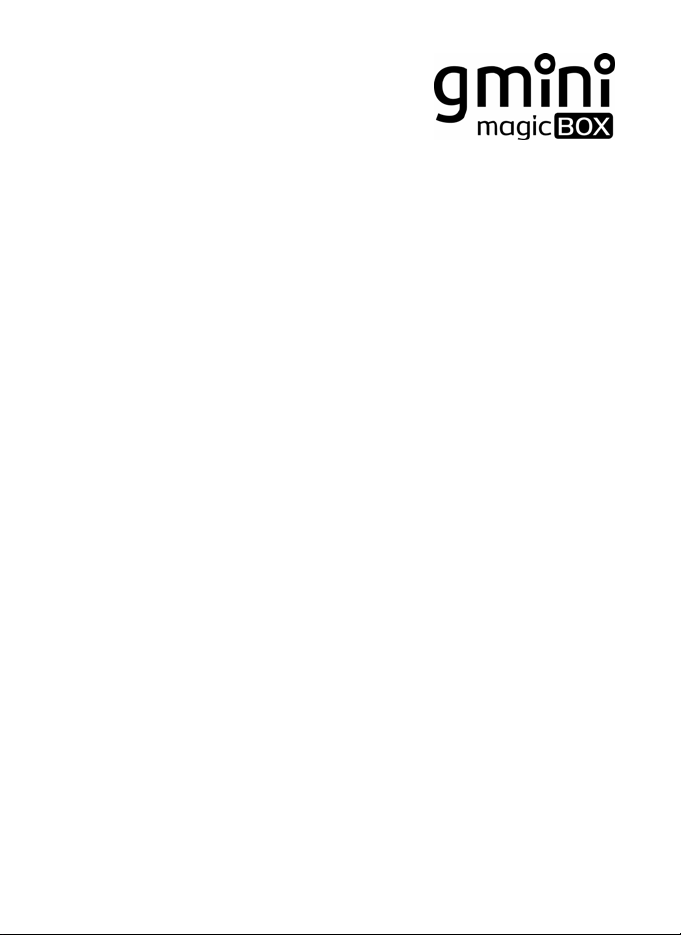
HDR1100H
FullHD 1080p мультимедийный проигрыватель с функцией записи.
Цифровой DVB-T и аналоговый ТВ-тюнер.
www.g-mini.ru
Page 2
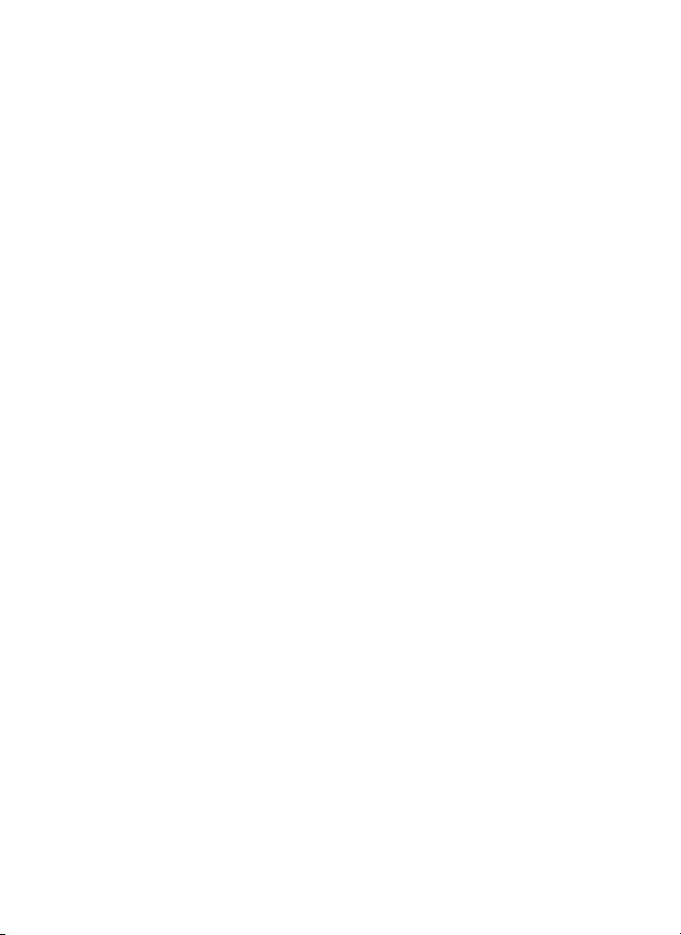
Содержание
Общие меры бе
Комплект поставки ........................................................................................ - 5 -
Уст ан ов ка жесткого диска ............................................................................ - 6 -
Первое включение ........................................................................................ - 7 -
Форматирование жесткого диска................................................................. - 8 -
Создание разделов и форматирование жесткого диска из ОС................. - 9 -
Панель управления......................................................................................- 11 -
Задняя панель............................................................................................. - 12 -
Пульт дистанционного управления............................................................ - 13 -
Подключение устройств ............................................................................. - 16 -
Базовые операции ...................................................................................... - 20 -
Меню Просмотр....................................................................................... - 20 -
Воспроизведение видео ......................................................................... - 20 -
Прослушивание музыки.......................................................................... - 21 -
Просмотр фотографий............................................................................ - 22 -
Настройка ТВ-каналов ............................................................................... - 23 -
Автоматический поиск............................................................................. - 23 -
Поиск цифровых каналов в ручном режиме ......................................... - 24 -
Запись .......................................................................................................... - 25 -
Обычная запись....................................................................................... - 25 -
Запись по расписанию в ручном режиме .............................................. - 26 -
Запись по расписанию с использованием EPG .................................... - 28 -
Сдвиг во времени .................................................................................... - 29 -
Менеджер файлов ...................................................................................... - 30 -
Копирование и перенос файлов ............................................................ - 30 -
Удаление файлов.................................................................................... - 31 -
Настройка сетевого соединения................................................................ - 32 -
Проводная сеть ....................................................................................... - 32 -
Беспроводная сеть.................................................................................. - 33 -
Воспроизведение файлов по сети......................................................... - 34 -
Интернет-радио ....................................................................................... - 35 -
FTP-соединение ...................................................................................... - 36 -
зопасности .......................................................................... - 4 -
- 2 -
Page 3
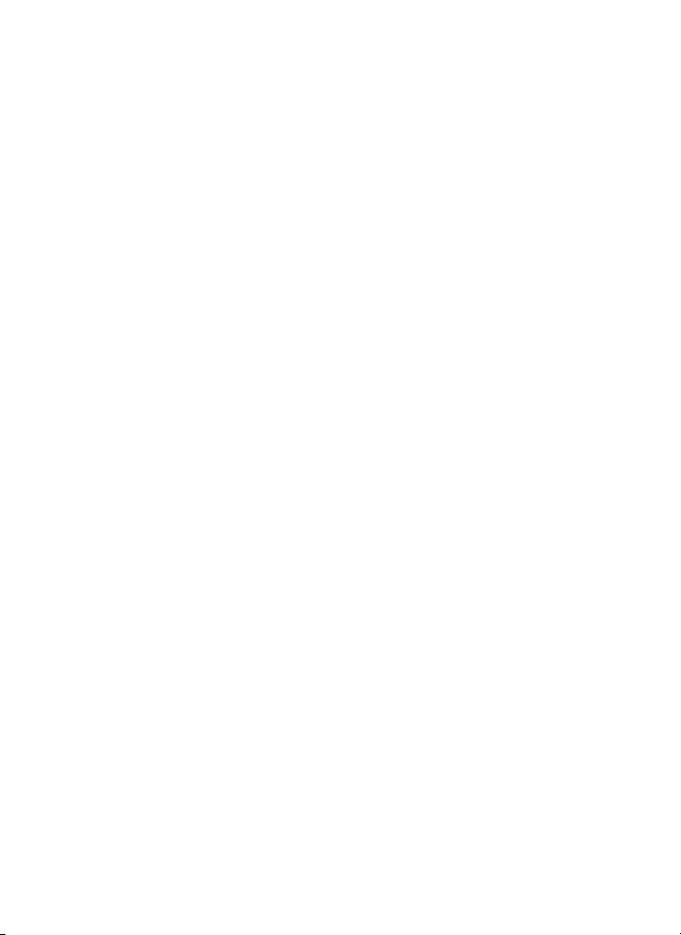
Доступ к плееру по сети.......................................................................... - 37 -
Интернет службы ........................................................................................ - 38 -
Мультимедиа ........................................................................................... - 39 -
Фотографии.............................................................................................. - 40 -
Новости .................................................................................................... - 41 -
Развлечения............................................................................................. - 42 -
Добавление своих RSS........................................................................... - 42 -
Настройки .................................................................................................... - 43 -
ТВ.............................................................................................................. - 43 -
Аудио........................................................................................................ - 44 -
Видео........................................................................................................ - 45 -
Запись ...................................................................................................... - 47 -
Система.................................................................................................... - 48 -
Фото.......................................................................................................... - 50 -
Настройка NFS ........................................................................................ - 51 -
Обновление прошивки................................................................................ - 56 -
Устранение неисправностей...................................................................... - 58 -
Техн ические характеристики...................................................................... - 59 -
Гарантийные условия ................................................................................. - 61 -
- 3 -
Page 4
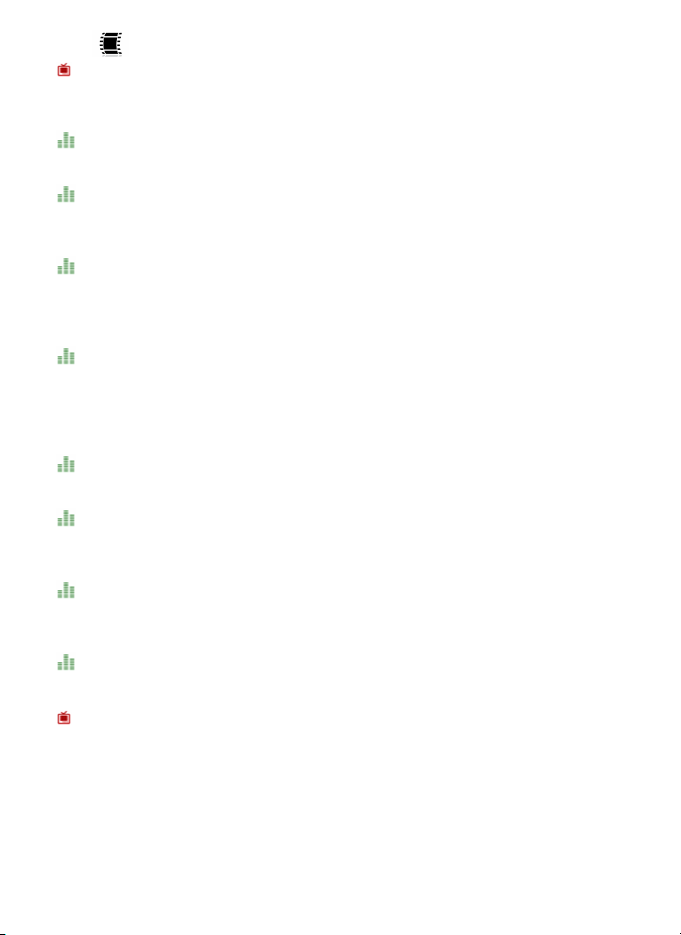
Общие меры безопасности
Внимание!
Перед тем, как начать работу с плеером Gmini MagicBox HDR1100H,
пожалуйста, внимательно прочтите это руководство пользователя и
храните его под рукой для дальнейшего использования.
Источник питания
Используйте с плеером блок питания с характеристиками,
указанными в спецификации.
Перегрузка электрической сети
Не допускайте перегрузки электрической сети разветвителями,
удлинителями и другими адаптерами питания, поскольку это
может привести к пожару или поражению электрическим током.
Воздействие жидкости
Не допускайте попадание жидкости на поверхность или внутрь
корпуса плеера - это может привести к пожару или поражению
электрическим током.
Не ставьте на плеер или рядом с ним емкости с жидкостью.
Вентиляция
Не заслоняйте вентиляционные отверстия на задней панели
плеера, для обеспечения нормального доступа воздуха внутрь
корпуса.
Не устанавливайте электронные устройства на верхнюю панель
плеера.
Дополнительные устройства
Не используйте с плеером любые неподдерживаемые устройства
– это может привести к поломке плеера.
Подключение плеера к телевизору
Отключите плеер от сети переменного тока перед подключением
(отключением) к телевизору. Невыполнение этого условия может
привести к поломке плеера или телевизора.
Установк а
Установите плеер в месте, не подверженном воздействию
солнечных лучей, дождя, молнии. Избегайте установки плеера
вблизи отопительных приборов.
Ремонт
Обращайтесь для осуществления обслуживания устройства к
квалифицированному сервисному персоналу.
Внимание!
Во избежание потери важных данных, периодически проводите резервное
копирование системы и важных данных. Производитель плеера не несет
ответственности за все виды потерь данных и не оказывает поддержки по
восстановлению данных.
- 4 -
Page 5

Комплект поставки
Плеер ПДУ Батарейки для ПДУ
Руководство
пользователя
USB-кабель для
подключения к ПК
Блок питания и шнур
HDMI-кабель
блока питания
Композитный
AV-кабель
Компонентный кабель
- 5 -
Page 6

Установка жесткого диска
Для установки жесткого диска в корпус плеера необходимо:
1. Перевернуть плеер и,
подвинув защелку в
направлении, указанном
стрелкой, открыть крышку
отсека жесткого диска.
2. Аккуратно нажать на выступающую
часть фиксатора жесткого диска в
направлении, указанном стрелкой.
Извлечь фиксатор жесткого диска из
отсека.
3. Установит ь жесткий ди
отсеке таким образом, чтобы
разъемы SATA находились
напротив шнуров, выходящих
из плеера.
ск в
4. Подключить шнуры к диску. Установить
фиксатор жесткого диска. Закрыть
крышку отсека жесткого диска, подвинув
защелку в направлении, указанном
стрелкой.
- 6 -
Page 7
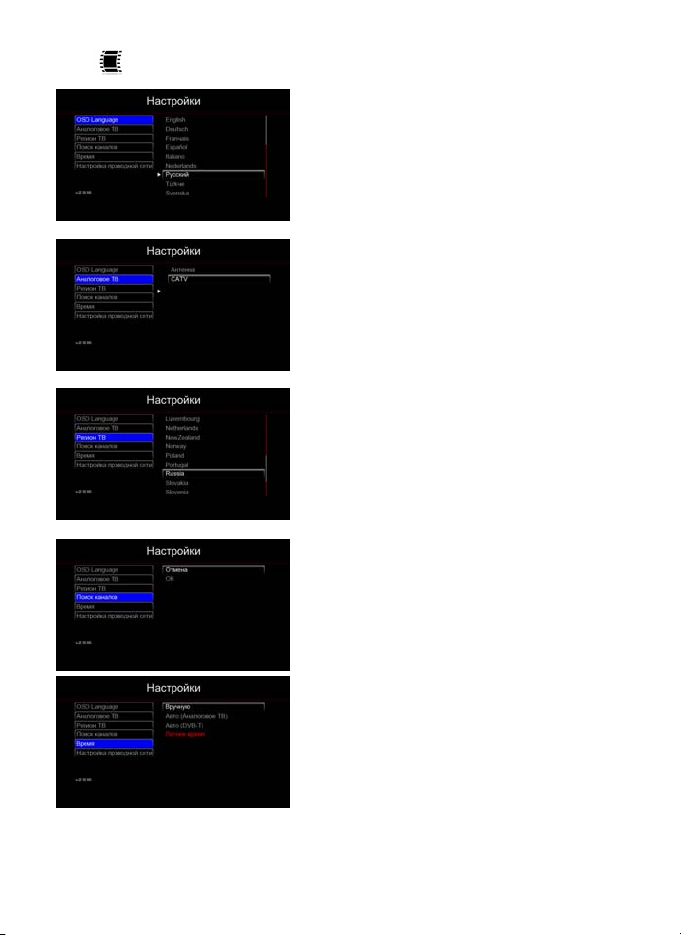
Первое включение
- Выбрать антенну либо кабельное
- Запустить или отменить автоматический
После первого включения плеера
необходимо выполнить базовые
настройки:
- Выбрать язык меню.
телевидение для аналогового ТВ.
- Выбрать регион вещания телевидения.
поиск телевизионных каналов.
- Уст ан ов ит ь текущую дату и время,
вручную или по сигналу DVB-T.
- 7 -
Page 8
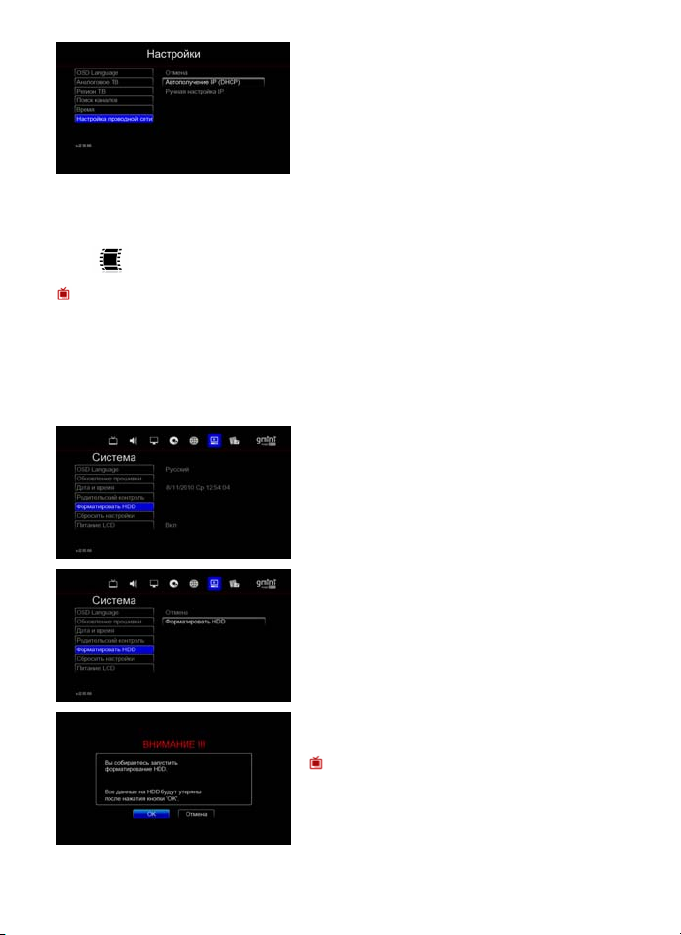
- Настроит
плеере можно настроить как в ручном
режиме, так и получить IP
Если первое включение плеера
происходит без подключения телевизора,
достаточно 13 раз нажать на кнопку ОК
пульта ДУ для перехода плеера в
рабочий режим с минимальными
настройками.
ь проводную сеть. Сеть в
автоматически.
Форматирование жесткого диска
Внимание!
Даже если ваш плеер укомплектован жестким диском при продаже, вам
все равно необходимо выполнить форматирование диска перед началом
использования плеера.
Для форматирования жесткого диска из меню плеера без подключения
плеера к ПК необходимо:
и в настройки системы и выбрать
Зайт
форматирование жесткого диска
(Настройки – Система –
Форматировать HDD).
Нажать ОК, выбрать в правой части окна
пункт Фо
нажать ОК.
Подтвердить форматирование, нажав
кнопку ОК.
Внимание!
После нажатия кнопки ОК все данные
на HDD будут удалены!
- 8 -
рматировать HDD и снова
Page 9
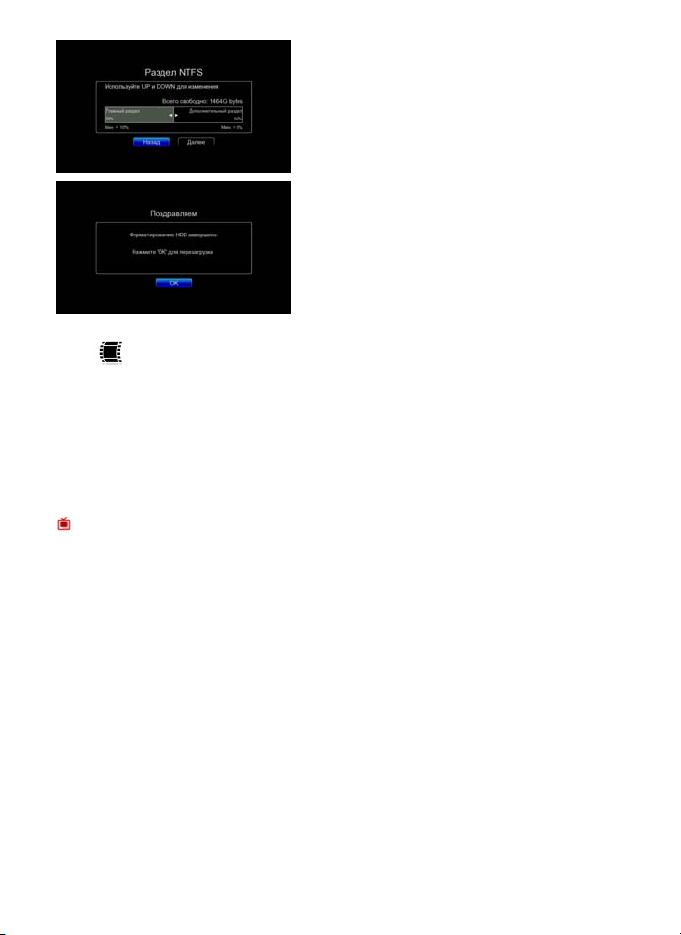
С помо
измените соотношение объемов главного
и дополнительного разделов. Если вы
хотите создать один раздел, установите
объем главного раздела 100%.
щью кнопок Вверх и Вниз
После завершения форматирования
нажмите ОК для перезагрузки плеера.
Создание разделов и форматирование жесткого диска из ОС
В данном разделе описывается форматирование жесткого диска из
операционной системы Windows™ XP. Чтобы отформатировать диск из
другой операционной системы, обратитесь к руководству пользователя для
этой системы.
Внимание!
При форматировании жесткого диска из операционной системы могут
некорректно работать интернет-сервисы и режим сетевого накопителя, так
как при форматировании из меню плеера на жестком диске создается
специальный раздел для кэширования данных.
Для форматирования жесткого диска из операционной системы
Windows™ XP следует:
1. Убедиться, что вы зашли в ОС под учетной записью
нистратора. Если ваша учетная запись не имеет
адми
администраторских прав, ОС не позволит вам внести изменения.
2. Подключить плеер к компьютеру (см. раздел «Подключение к
компьютеру»).
3. Зайти в Панель управления (Пуск – Настройка – Панель
управления), открыть пункт Администрирование и запустить
Управление компьютером (или щелкнуть правой кнопкой мыши
по иконке Мой компьютер и выбрать пу
нкт Управление).
- 9 -
Page 10
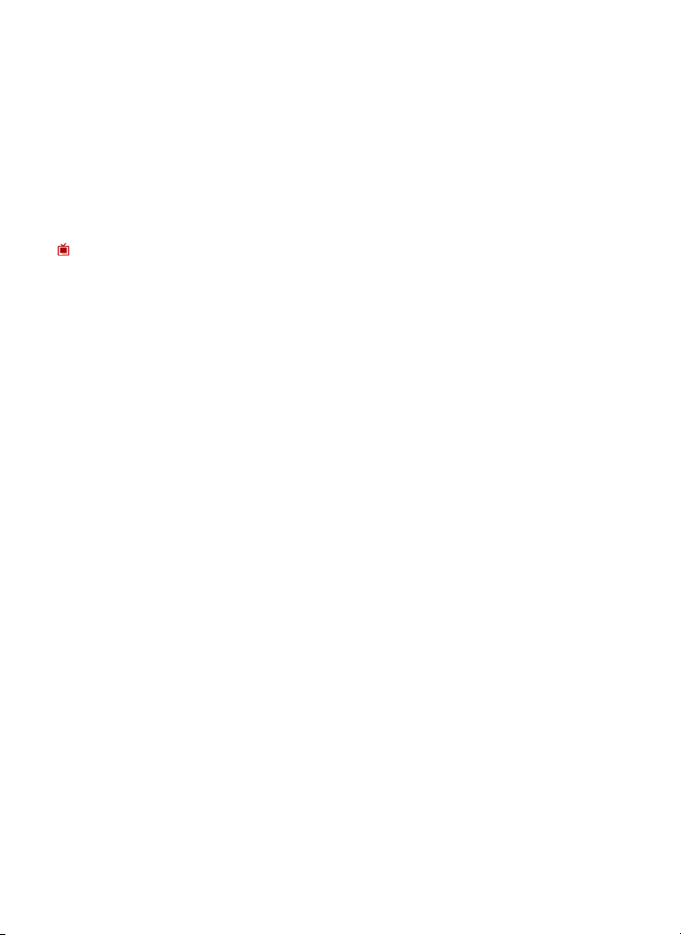
4. В прав
5. В правой части окна выберите из списка требуемый диск и,
6. В появившемся окне нажмите кнопку Далее, выберите опцию
7. В последующих окнах мастера установки задайте ра
Внимание!
В качестве файловой системы необходимо выбрать NTFS. Плеером
поддерживается система FAT32, однако стабильная работа с ней не
гарантируется.
8. Отформатируйте созданный раздел и нажмите Готово.
ой части открывшегося окна выбрать пункт Управление
дисками.
щелкнув по нему правой кнопкой мыши, выберите пункт Создать
раздел.
Основной раздел и снова нажмите Далее.
змер
раздела, букву раздела и файловую систему.
- 10 -
Page 11
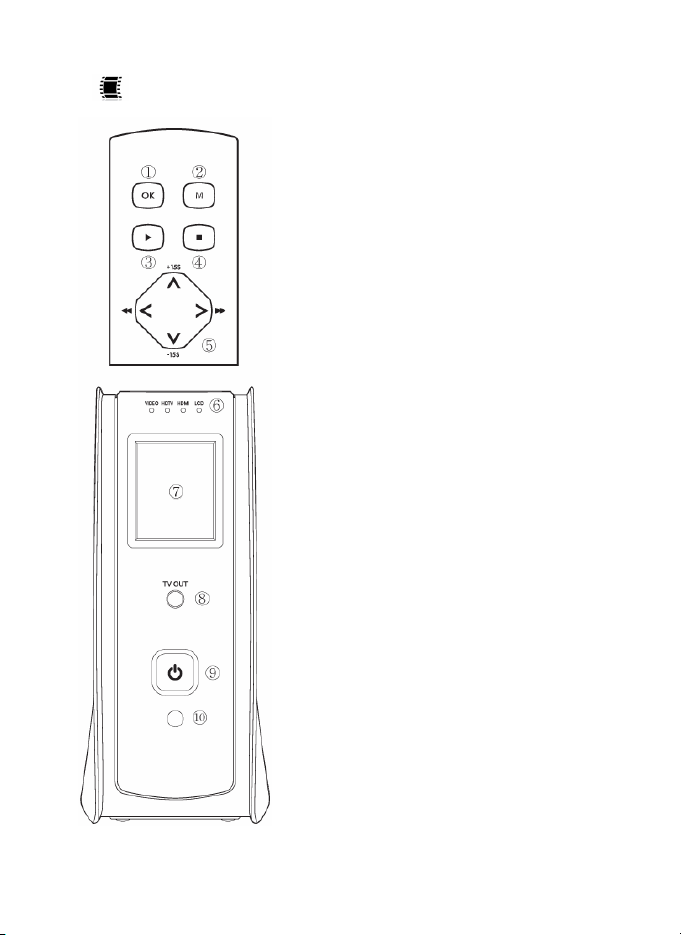
Панель управления
1 Кно
2 Кнопка М – используется для
3 Кнопка воспроизведения
4 Кнопка остановки воспроизведения
5 Стрелки:
6 Светодиодные индикаторы –
7 ЖК-дисплей – отображает
8 Переключение режимов ТВ-выхода
9 Кнопка включения / выключения
10 Инфракрасный приемник пульта ДУ
пка ОК – используется для
выбора требуемого пункта
перехода в меню плеера
выбранного файла
- кнопки навигации по меню;
- перемотка назад и вперед при
воспроизведении;
- при удержании, ускорение
воспроизведения в 5 раз
указывают тип используемого
соединения и те
работы
системную информацию
плеера
кущий режим
- 11 -
Page 12

Задняя панель
1 Сеть - Ethernet
(100Base-Tx/10Base-T)
2 Видеовыход HDMI 1.3
3 Оптический (цифровой)
аудиовыход
4 Компонентный видеовыход
(Y Pb Pr)
5 Композитный видеовыход (RCA) и
аудиовыход (левый/правый стерео)
6 Порты USB 2.0 Host - 2 шт.
7 Порт USB 2.0 Target (для
подключения к ПК)
8 Вход для блока питания 12В 3.0A
9 Вентилятор системы охлаждения
10 Антенный вход цифрового DVB-T
и аналогового телевидения
11 Антенный выход цифрового
DVB-T и аналогового телевидения
12 Аудио (стерео) и видеовх
SCART
13 Композитный видеовход (RCA) и
аудиовход (левый/правый стерео)
од - Euro
- 12 -
Page 13
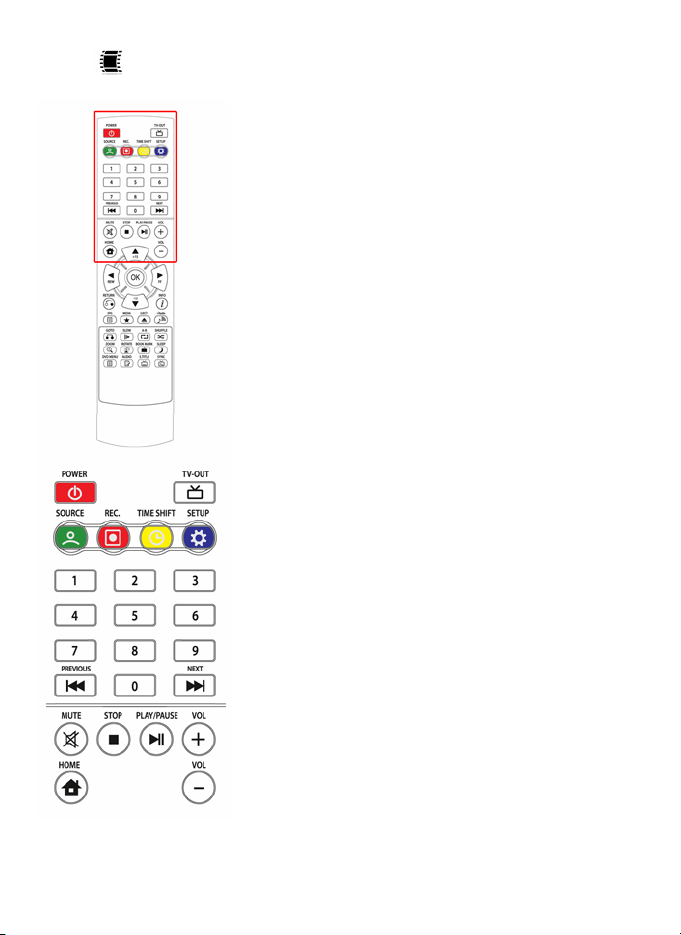
Пульт дистанционного управления
PO
WER Включение и выключение
плеера
TV-OUT Переключение соотношения
SOURCE Выбор источника сигнала
REC. Запись:
TIME SHIFT Функция сдвига во времени
SETUP Переход в меню настроек
Цифровые
кнопки
PREVIOUS
NEXT
MUTE Выключение звука
STOP Остановка воспроизведения
PLAY/PAUSE Запуск воспроизведения
VOL +/- Регулировка громкости звука
HOME Переход в основное меню
сторон экрана: 16:9, 16:10, 4:3
- начало записи;
- продолжение записи;
- использование функции
мгновенной записи
плеера
- смена канала;
- ввод цифр при изменении
настроек
Запуск воспроизведения
следующего или предыдущего
файла (на
пауза
жать дважды)
- 13 -
Page 14
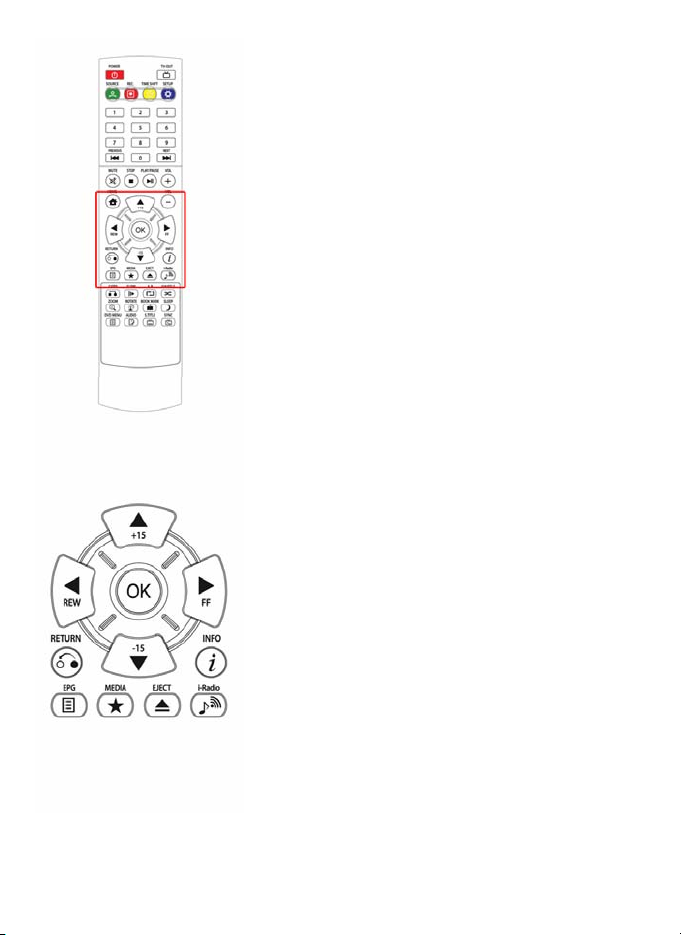
релки Кнопки навигации по меню
Ст
OK Выбор пункта меню или
подтверждение действия
пользователя
REW/FF - перемотка назад и вперед при
воспроизведении записанного
файла;
- при удержании - ускорение
воспроизведения в 5 раз
RETURN - возврат к предыдущему экрану;
INFO Отображение информации о
EPG Электронная программа передач
MEDIA Фильтр фильмов, музыки и фото в
EJECT Кнопка открытия лотка внешнего
i-Radio Переход в папку с Интернет-
- отмена последнего действия
пользователя
воспроизводимой записи
(только для ци
списке просмотра
В режиме ТВ и VIDEO IN –
настройка яркости, контрастности и
насыщенности
привода DVD
радиостанциями
фрового ТВ)
- 14 -
Page 15
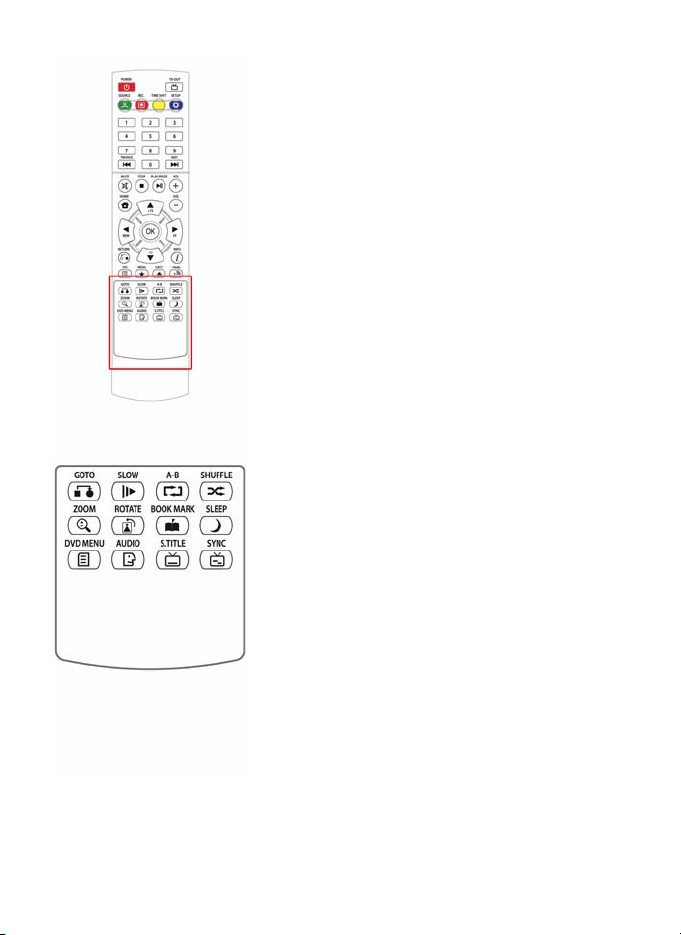
GOTO Переход к конкретной точке в
SLOW Уменьшение скорости
A-B Уст ан ов ка начальной и
SHUFFLE Переключение режимов
ZOOM Уменьшение и увеличение
ROTATE Поворот изображения
BOOK MARK Добавление текущей позиции в
SLEEP Уст ан ов ка таймера
DVD MENU От
AUDIO Переключение доступных
S. TITLE Переключение и управление
SYNC Синхронизация видео и
процессе воспроизведения
воспроизведения
конечной точек повтора
отрезка
повтора
изображения во время
воспроизведения
файле в закладки для
последующего просмотра,
вызов списка закладок
автоматического выключения
плеера
ображение меню DVD-диска
аудиодорожек
субтитрами
субтитров
- 15 -
Page 16
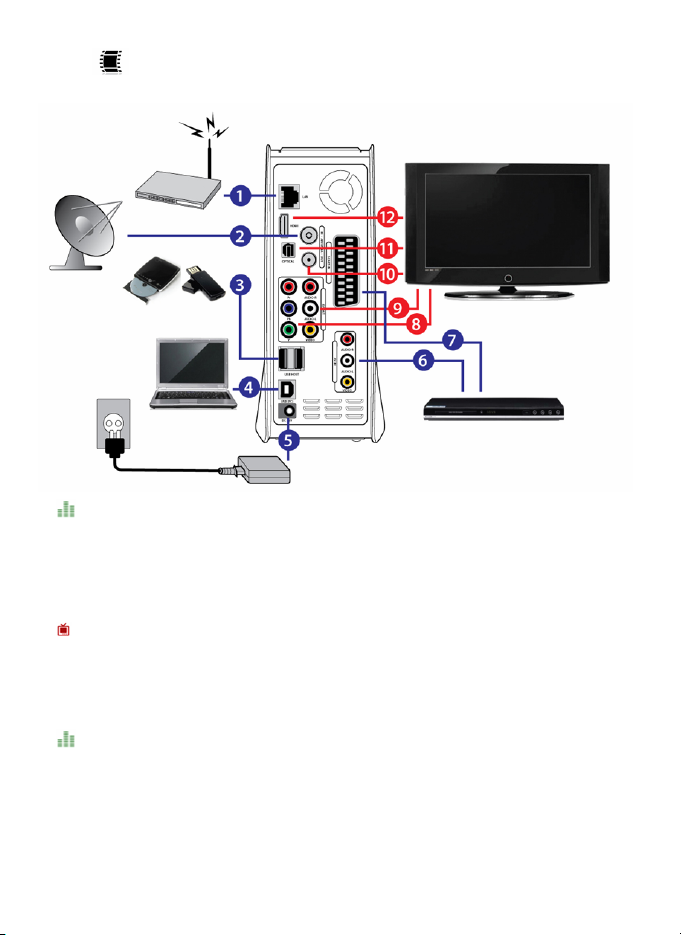
Подключение устройств
Подключение антенны
- Подключите антенну к антенному входу плеера (соединение 2).
- В случае если вы также хотите подключить антенну к телевизору,
соедините специальным шнуром (не входит в комплект поставки) антенный
выход плеера и антенный вход телевизора (соединение 10).
Внимание!
Для приема аналогового ТВ достаточно подключить вашу домашнюю
антенну. Для приема DVB-T вам может понадобиться специальная
отдельная антенна, в зависимости от того, как подается телевизионный
сигнал в ваш дом.
Подключение воспроизводящего оборудования
- Подключите видеомагнитофон, DVD-плеер, видеокамеру (или другое
воспроизводящее оборудование) к плееру с помощью композитного кабеля
(соединение 6) или с помощью кабеля Euro SCART (соединение 7).
- 16 -
Page 17
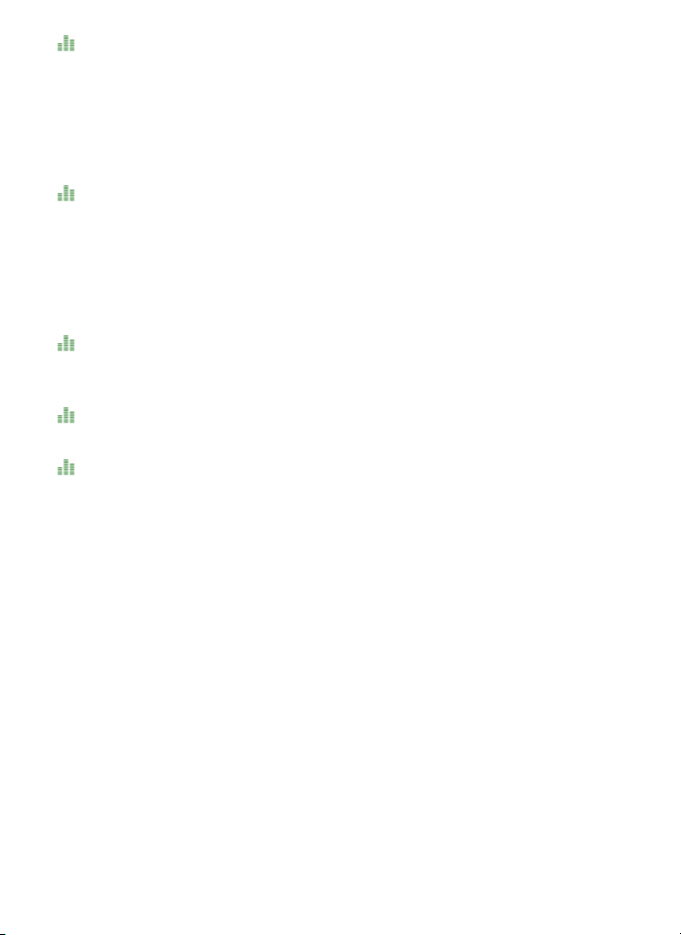
Подключение плеера к телевизору или видеопанели
Выберите наиболее подходящий для вас способ подключения плеера к
телевизору:
- соединение с помощью композитного кабеля RCA (соединение 9);
- соединение с помощью компонентного кабеля RCA (соединение 8);
- соединение с помощью HDMI-кабеля (соединение 12, рекомендуется).
Подключение плеера к аудиосистеме
Выберите наиболее подходящий для вас способ подключения плеера к
аудиосистеме:
- соединение с помощью стерео кабеля RCA (соединение 9);
- соединение с помощью цифрового оптического кабеля (соединение 11) ;
- соединение с помощью HDMI-кабеля (соединение 12).
Подключение к компьютеру
В случае необходимости подключите плеер к компьютеру с помощью USBкабеля (соединение 4). См. главу «Подключение к компьютеру».
Подключение к локальной сети
Подключитесь к локальной сети с помощью LAN-порта (соединение 1).
Подключение USB-устройств
Подключите USB-устройства к плееру с помощью 2-х USB-портов Host
(соединение 3).
- 17 -
Page 18

Подключение к компьютеру
Внимание!
Перед подключением плеера к компьютеру освободите правый разъем
USB 2.0 Host для подключения устройств (см. п. 6 в разделе «Задняя
панель»). В случае, если этот порт занят, ПК не сможет корректно опознать
плеер.
Для подключения плеера к компьютеру следует:
1. Подключить USB-кабель к порту USB 2.0 (для подключения к ПК)
на плеере.
2. Включить плеер и дождаться ег
3. Подключить USB-кабель к порту USB 2.0 компьютера.
4. Нажать на плеере или пульте ДУ кнопку ОК, или подождать 20
секунд до перехода плеера в режим соединения с компьютером.
Плеер автоматически перезагрузится и отобразит на экране
надпись «Power On…».
ждаться, когда операционная система обнаружит новое
5. До
запоминающее устройство для USB.
Для отключения плеера от к
безопасным извлечением устройств. Для этого:
1. Дважды щелкнуть левой кнопкой мыши по значку
уведомлений.
2. В появившемся окне выбрать Запоминающее устройство для
USB и нажать кнопку Остановить.
омпьютера необходимо воспользоваться
о полной загрузки.
в области
- 18 -
Page 19
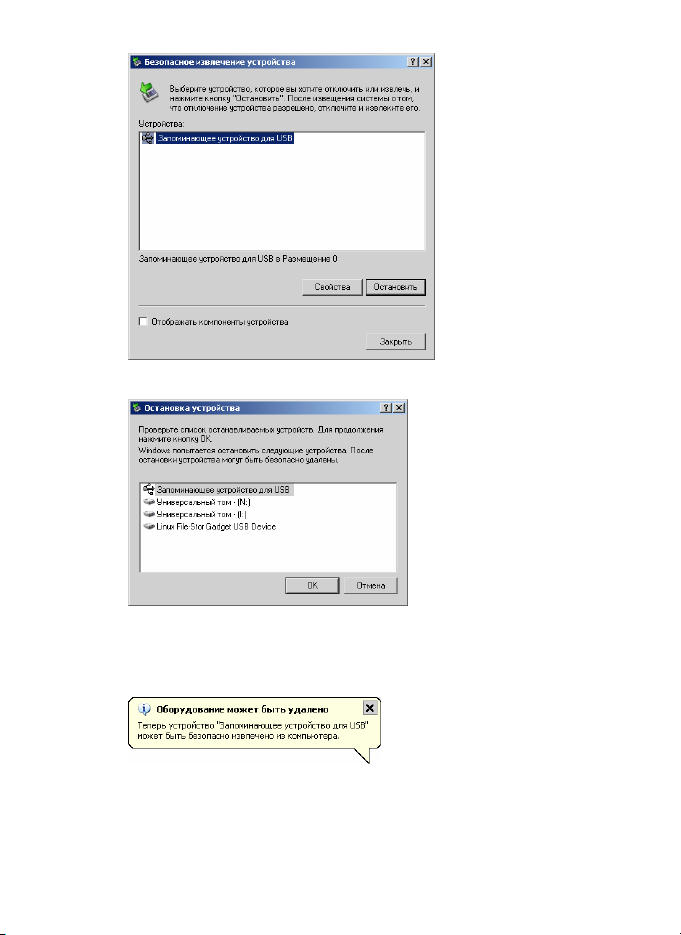
3. В появившемся окне Ос
4. После появ
устройства отсоединить USB-кабель от плеера и компьютера.
После от
перейдет в режим работы. Если вы хотите выключить плеер, обязательно
дождитесь окончания
ключения кабеля USB плеер автоматически перезагрузится и
ления сообщения об успешном отключении
пер
тановка устройства нажать кнопку ОК.
езагрузки.
- 19 -
Page 20

Базовые операции
Меню Просмотр
новное меню плеера вызывается
Ос
нажатием кнопки HOME на пульте
дистанционного управления. Для
воспроизведения записей необходимо
выбрать пункт Просмотр.
Иконки Видео, Му
части экрана обозначают различные типы
отображаемых данных. Переключение
режимов осуществляется кнопкой MEDIA
на пульте ДУ. При выбранном значке Все
будут отображаться все типы
воспроизводимых файлов из папки, при
значке Видео –видеофайлы, При значке
Музыка – аудиофайлы, при значке Фото
– графические файлы.
зыка и Фото в верхней
Воспроизведение видео
Используйте следующие кнопки для управления воспроизведением:
STOP - остановка воспроизведения файла;
PLAY/ PAUSE - запуск воспроизведения файла и пауза;
REW/FF - перемотка назад и вперед (нажимайте несколько раз для выбора
скорости перемотки);
опкой MEDIA с пульта ДУ выб
- Кн
иконку Видео в верхней части экрана. На
экране отобразятся видеофайлы,
которые можно воспроизвести.
- Стрелками Вверх и Вниз выберите
файл, который следует воспроизвести.
- Для воспроизведения выбранного
файла нажмите кнопку ОК на пульте ДУ.
ерите
- 20 -
Page 21
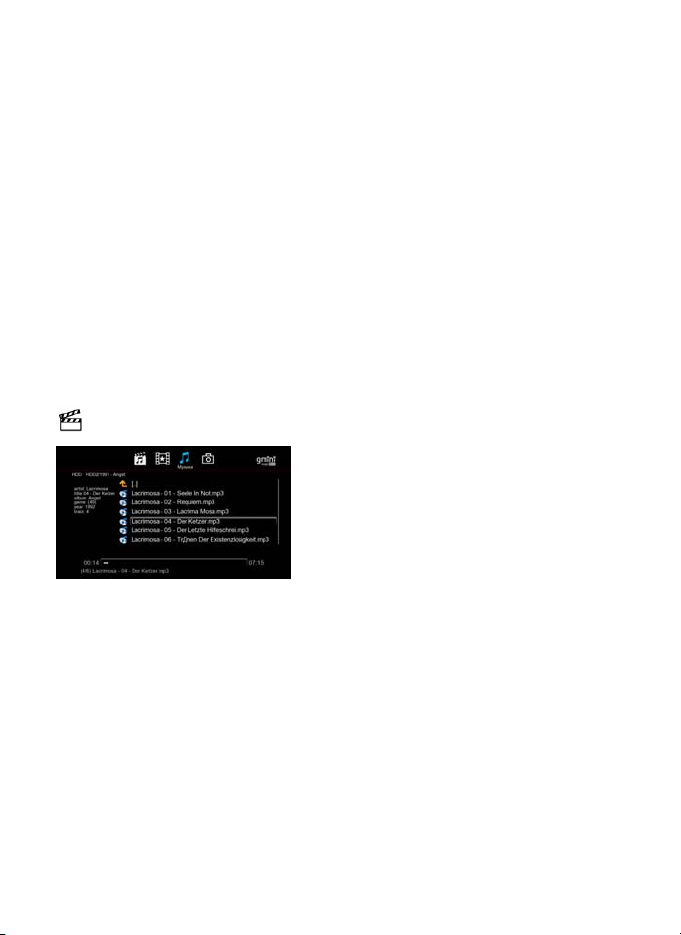
GOT
O - переход к конкретной точке в процессе воспроизведения (с
помощью цифровых кнопок на пульте ДУ введите время, с которого
следует продолжить воспроизведение, и нажмите ОК).
Для переключения режимов повтора воспроизводимых видеофайлов, во
время проигрывания нажмите несколько раз кнопку SHUFFLE на пульте
ДУ:
Повтор – один (повтор воспроизводимого файла);
Повтор – все (повтор всех файлов из папки);
Повтор выкл. (однократное воспроизведение выбранного файла).
Если названия нескольких видеофайлов имеют общую основу и
отличаются номером, например, abc01.avi и abc02.avi, то плеер
воспринимает их, как несколько серий одного видео. В этом случае
воспроизведение файла abc02.avi начнется сразу после abc01.avi, даже
если выставлен режим Повтор выкл.
Для отображения в верхней части экрана информации о в
видеофайле нажмите кнопку INFO во время просмотра.
оспроизводимом
Прослушивание музыки
Используйте следующие кнопки для управления воспроизведением:
STOP - остановка воспроизведения файла;
PLAY/ PAUSE - запуск воспроизведения файла и пауза;
REW/FF - перемотка назад и вперед (нажимайте несколько раз для выбора
скорости перемотки).
Для переключения режимов повтора воспроизводимых аудиофайлов, во
время проигрывания нажмите несколько раз кнопку SHUFFLE на пульте
ДУ:
Повтор – один (повтор воспроизводимого файла);
Повтор – один раз (файл воспроизводится один раз);
опкой MEDIA с пульта ДУ выберите
- Кн
иконку Музыка в верхней части экрана.
На экране отобразятся файлы, которые
можно воспроизвести.
- Стрелками Вверх и Вниз выберите
файл, который вы хотите прослушать.
- Для воспроизведения выбранной
композиции нажмите кнопку ОК на пульте
ДУ.
- 21 -
Page 22

Повтор – все (повтор всех файлов из папки);
Повтор – произвольно (произвольное воспроизведение файлов
из папки);
Повтор выкл. (однократное воспроизведение выбранного файла
и следующих файлов из папки).
Просмотр фотографий
Для изменения времени показа фотографий в слайд-шоу, выбора эффекта
при смене фотографий и для включения и выключения фоновой музыки
зайдите в Настройки – Фото.
Для прослушивания фоновой музыки во время просмотра фотографий
выберите музыкальные композиции, которые должны проигрываться во
время слайд-шоу, скопируйте аудиофайлы в папку с фотографиями и
запустите слайд-шо
Для переключения режимов повтора слайд-шоу нажмите кнопку SHUFFLE
на пульте ДУ и выберите один из режимов повтора:
у.
Повтор: Выкл (однократное воспроизведение фотографий из папки);
Повтор: Вкл (многократный повтор слайд-шоу).
Для поворота изображения по часовой стрелке нажмите кнопку ROTATE на
пульте ДУ. Поворот не повлияет на первоначальный файл.
Для изменения масштаба изображения нажмите кнопку ZOOM на пульте
ДУ. Нажимайте на кнопку ZOOM несколько раз для выбора нужной степени
увеличения. Стрелками на пульте ДУ выбирайте фрагмент и
для более детального просмотра. Изменение масштаба не повлияет на
первоначальный файл.
Для отображения в верхней части экрана информации об имени файла и
количестве файлов нажмите кнопку INFO во время просмотра слайд-шоу.
- Кн
опкой MEDIA с пульта ДУ выберите
иконку Фото в верхней части экрана. На
экране отобразятся фотографии, к
можно воспроизвести.
- Стрелками Вверх и Вниз выберите
файл, который следует отобразить.
Кнопками PREVIOUS и NEXT можно
перелистывать по 10 файлов в списке.
- Для запуска слайд-шоу из фотографий,
находящихся в папке, нажмите кнопку
PLAY/ PAUSE на пульте ДУ.
- 22 -
оторые
зображения
Page 23

Настройка ТВ-каналов
Автоматический поиск
Для автоматического поиска ТВ-каналов
Для настройки автоматического поиска
аналоговых ТВ-каналов зайдите в меню
Настройки – ТВ и выберите пункт
Аналоговое ТВ.
В правой части окна выберите антенну
или кабельное телевидение.
выберите пункт Поиск каналов.
В правой части окна выберите пункт
Автопоиск: Аналог и DVB-T.
- Для начала поиска выб
- Для остановки поиска выберите Стоп.
- Для окончания автоматического поиска
ТВ-каналов выберите ОК.
Если во время поиска не было найдено
ни одного канала:
- убедитесь, что антенна подключена к
плееру правильно;
- удостоверьтесь, что в вашем регионе
ведется вещание в цифровом или
аналоговом формате.
Если прервать поиск до ег
завершения, то возможно, что будут
найдены не все из доступных
телеканалов.
- 23 -
ерите Scan.
о полного
Page 24
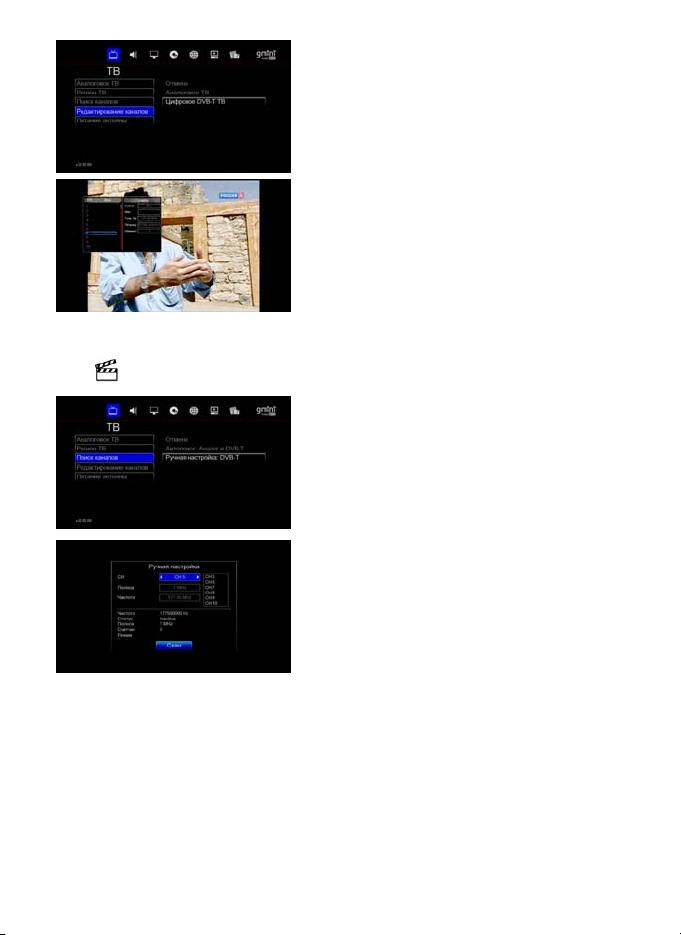
Для ре
найденных телеканалов, зайдите в меню
Настройки – ТВ и выб
Редактирование каналов.
Для редактирования и удаления
цифровых каналов в правой части окна
выберите пункт Цифровое DVB-T ТВ.
Для редактирования и удаления
аналоговых каналов в правой части окна
выберите пункт Аналоговое ТВ.
При редактировании аналоговых
каналов, можно вручную указать частоту
необходимого телеканала, и таким
образом добавить его в ручном режиме.
дактирования и удаления,
Поиск цифровых каналов в ручном режиме
Для ручного поиска цифровых
телеканалов зайдите в меню Настройки
– ТВ и выберите пункт Поиск каналов.
В правой части окна выберите пункт
Ручная настройка: DVB-T.
ерите пункт
Мультимедийный плеер Gmini MagicBox HDR1100H поддерживает
цифровое телевидение DVB-T стандартной и высокой четкости и
аналоговое телевидение стандартов PAL и SECAM. Для того чтобы узнать
параметры ТВ-вещания обратитесь к администрации вашего региона.
Возможно, что для приема сигнала DVB-T вам потребуется специальная
антенна.
В появившемся окне введите
информацию о телеканале для поиска.
- 24 -
Page 25

Запись
C помощью плеера можно осуществлять запись в различных режимах,
таких как обычная запись, сдвиг во времени, запись по расписанию в
ручном режиме и с использованием EPG (электронный ТВ-гид, только для
цифрового ТВ).
Обычная запись
Внимание!
Убедитесь, что на жестком диске имеется достаточно свободного места
для записи. Если свободного места на жестком диске будет недостаточно,
запись остановится. Запись одного часа программы может потребовать от
2 до 3 Гбайт дискового пространства.
Первый раздел на жестком диске должен быть отформатирован в NTFS.
Записанные передачи сохраняются в папку My Recordings.
Для вклю
- нажмите кнопку REC на пульте ДУ для
записи передачи;
- нажмите кнопку REC еще раз для
установки времени записи: Выкл., 30 мин,
60 мин, 90 мин, 120 мин, 180 мин, 240 мин.
Для отображения информации о
записываемой программе нажмите
кнопку INFO на пульте ДУ.
Для остановки записи нажмите кнопку
STOP на пульте ДУ.
Не перек
записи – это приведет к остановке
записи.
чения обычной записи
лючайте каналы во время
- 25 -
Page 26
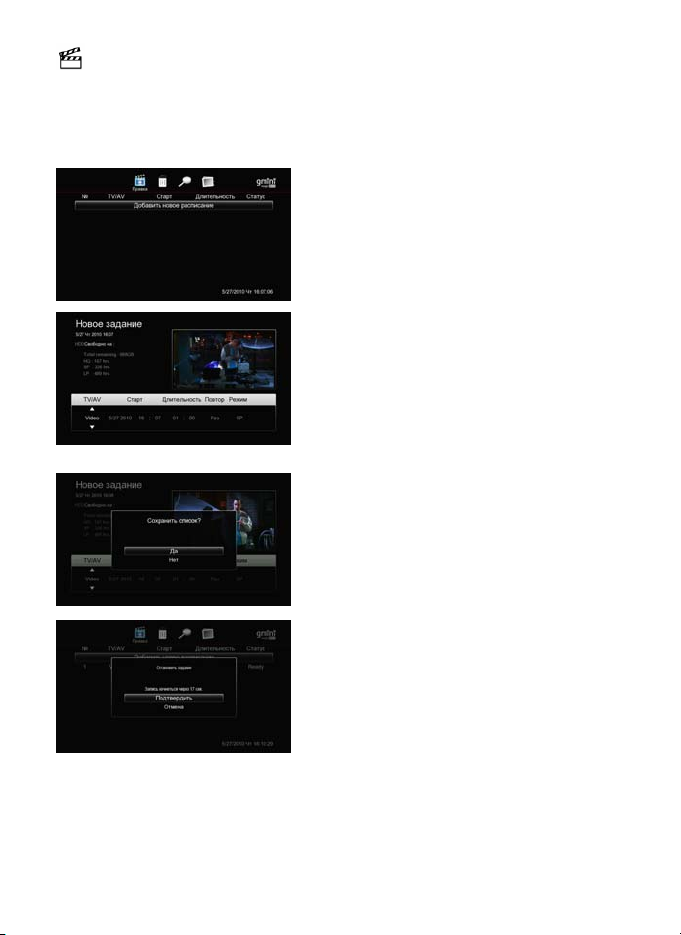
Запись по расписанию в ручном режиме
Вы можете назначить запись на определенное время. Даже если плеер
находится в режиме ожидания, в назначенное время он перейдет в
рабочий режим и начнет запись, но если плеер отключен от электросети –
запись произведена не будет.
Для записи по расписанию в ручном
режиме зайдите в меню План записи,
выберите пункт Добавить новое
ание и нажмите ОК.
распис
Подтвердите сохранение, выбрав пункт
С помощью стрелок пульта ДУ
установите источник сигнала, время
начала записи, длительность записи,
расписание и качество. Время начала
записи не должно пересекаться с
другими заданиями. После всех настроек
нажмите ОК.
Да.
Примерно за 20 с до назначенного
задания будет выдан запрос на
дтверждение записи.
по
- Выберите Подтвердить для
подтверждения задания.
- Выберите Отмена для отмены задания.
Если проигнорировать данный запрос,
запись начнется в назначенное время.
- 26 -
Page 27

Для из
зайдите в меню План записи, выберите
стрелками Вверх и Вниз задание,
стрелками Вправо и Влево выберите
вверху экрана иконку Правка и нажмите
ОК.
менения задания на запись
Для удаления задания на запись зайдите
Для изменения статуса задания на
запись зайдите в меню План записи,
выберите стрелками Вверх и Вниз
задание, стрелками Вправо и Вл
выберите вверху экрана иконку Статус и
нажмите ОК. Выберите требуемый
статус: Включить планировщик,
Приостановить планировщик и
нажмите ОК.
в меню План записи, выберите
стрелками Вверх и Вниз задание,
стрелками Вправо и Влево выберите
вверху экрана иконку Удалить и нажмите
ОК. Подтвердите удаление в
позиции.
Для просмотра прошедших заданий на
запись зайдите в меню План записи и
стрелками Вправо и Влево выберите
вверху экрана иконку История.
ОК – задание успешно выполнено.
FAIL – выполнить задание не удалось.
Для удаления задания из списка
выберите запись и нажмите ОК.
ево
ыбранной
- 27 -
Page 28
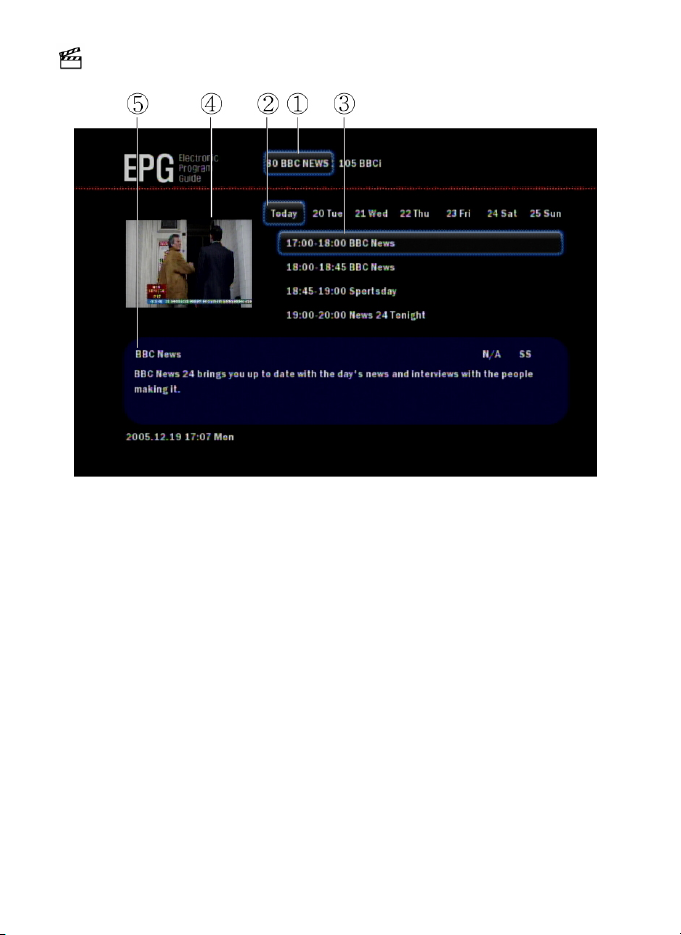
Запись по расписанию с использованием EPG
ь по расписанию с использованием EPG возможна только для
Запис
цифрового DVB-T телевидения.
Для включения электронной программы передач (EPG) нажмите на пульте
ДУ кнопку EPG.
1 – список доступных служб, для переключения воспользуйтесь кнопками
PREVIOUS/NEXT;
2 – дата, для переключения используйте кнопки REW/FF;
3 – время и название передачи, для переключения используйте стрелки
Вверх и Вн
4 – изображение;
5 – описание передачи.
Для добавления передачи в расписание записи, выберите передачу в
списке и нажмите кнопку REC на пульте ДУ.
Если плеер не может отобразить информацию EPG, значит, в вашем
регионе данная услуга не предоставляется телевещательной компанией.
из;
- 28 -
Page 29

Сдвиг во времени
Вы можете воспользоваться функцией сдвига во времени при просмотре
телевизионных передач. Если вы нажмете кнопку TIME SHIFT на пульте
ДУ, текущая программа будет приостановлена. Для продолжения
просмотра/паузы нажмите кнопку PLAY/PAUSE на пульте ДУ.
Если во время использования функции
сдвига во времени нажать кнопку INFO,
на экране отобразится панель с
информацией о ра
эфирного вещания и временем
просмотра, записанной передачи.
С помощью кнопок REW/FF на пульте ДУ
можно осуществлять перемотку по
записанному участку передачи, от
временной отметки Start Time, до
реального времени (в правом нижнем
углу панели).
Для отключения сдвига во времени и
просмотра передачи в прямом эфире
нажмите кнопку STOP на пу
знице между временем
льте ДУ.
- 29 -
Page 30
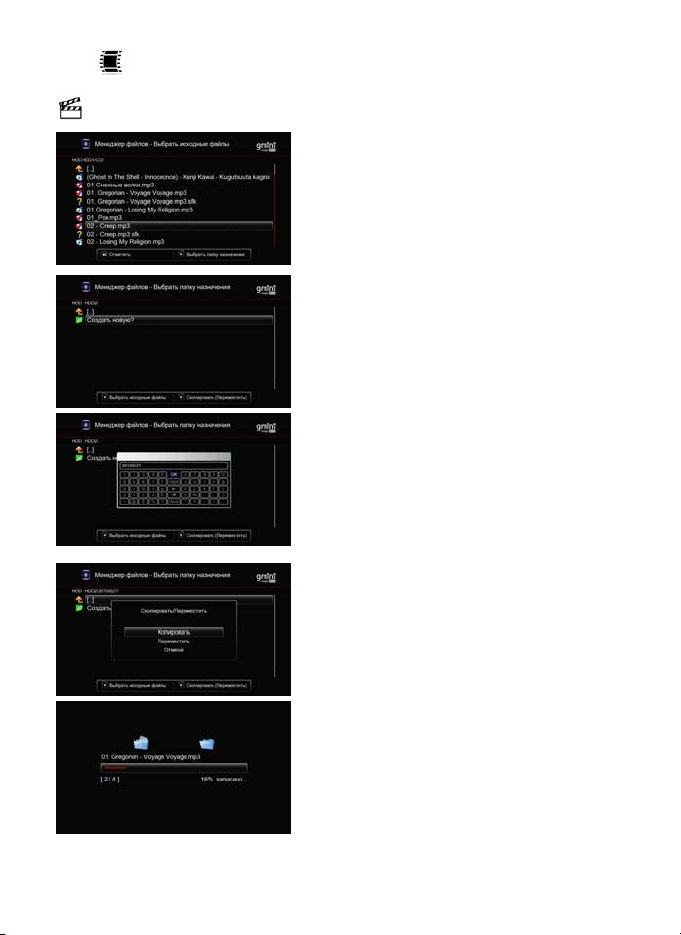
Менеджер файлов
Копирование и перенос файлов
Для копирования или переноса файлов
зайдите в меню Менеджер файлов и
отметьте файлы с помощью кнопки
PLAY/PAUSE. Для выбора папки
назначения нажмите кнопку Вправо.
Выберите папку назначения или создайте
новую, выбрав в списке папок
Создать новую?.
При создании новой папки введите ее
имя с помощью виртуальной клавиатуры
ерите ОК.
и выб
Выберите действие: Копировать или
Переместить выбранные файлы.
- 30 -
Page 31

Удаление файлов
Для удаления файлов зайдите в меню
Настройки – Менеджер файлов и
отметьте файлы с помощью кнопки
PLAY/PAUSE. Далее нажмите кнопку
Вправо.
В качестве папки назначения выберите
папку Корзина.
Подтвердите удаление файлов, выбрав
пункт Удал ить.
- 31 -
Page 32

Настройка сетевого соединения
Проводная сеть
DNS-сервер можно указать вручную. Для
Для настройки проводного сетевого
соединения зайдите в меню Настройки –
Сеть и выберите пункт Настройка
проводной сети.
Если ваша сеть поддерживает
автоматическое получение IP-адреса,
выберите пункт Автополучение IP
(DHCP).
подтверждения настроек выберите ОК.
Для ручной настройки IP в пункте
Настройка проводной сети выберите
Ручная настройка IP.
В появившемся окне с помощью
фровых кнопок пульта ДУ введите IP-
ци
адрес системы, маску подсети, шлюз и
DNS-сервер. Для завершения настройки
нажмите ОК на пульте ДУ.
Подтвердите сохранение настроек.
- 32 -
Page 33

Беспроводная сеть
Для нас
соединения подключите WiFi-адаптер к
USB-порту плеера, зайдите в меню
Настройки – Сеть и выберите пункт
Настройка WiFi.
Выберите режим сети и нажмите ОК на
пульте ДУ.
Выберите подключение к точке доступа и
запустите автоматический Поиск сетей
либо задайте имя SSID вручную.
Выбрав нужную точку доступа, нажмите
ОК на пу
тройки беспроводного сетевого
льте ДУ.
Если ваша сеть поддерживает
Выберите режим безопасности сети
(WEP, WPA) и введите ключ доступа с
помощью виртуальной клавиатуры.
автоматическое получение IP-адреса,
выберите пункт Автополучение IP
(DHCP), либо для ручной настройки IP
выберите
Ручная настройка IP. При выборе
ручных настроек, в появившемся окне с
помощью цифровых кнопок введите IPадрес си
DNS-сервер. После ввода ручных
настроек нажмите кнопку Вправо.
Нажмите ОК для сохранения настроек.
стемы, маску подсети, шлюз и
- 33 -
Page 34

Воспроизведение файлов по сети
Чтобы сделать папку с файлами
оспроизведения записей по сети
Для в
необходимо войти в Просмотр, а затем
выбрать пункт Сеть.
Зайдя в сетевое окружение, выберите
рабочую группу, рабочую станцию и папку
с файлами доступными по сети.
доступной по сети (в Microsoft
Windows™ XP) выполните следующие
действия:
- выберите в проводнике папку, доступ к
оторой планируется предоставить;
к
- щелкните по ней правой кнопкой мыши
и выберите в выпадающем меню пункт
Свойства;
- перейдите на вкладку Доступ;
- отметьте галочкой опцию Открыть
общий доступ к этой папке;
- нажмите ОК.
После настройки доступа к папке она
будет доступна для плеера по сети.
Для начала воспроизведения выберите
файл и на
жмите кнопку ОК на пульте ДУ.
- 34 -
Page 35
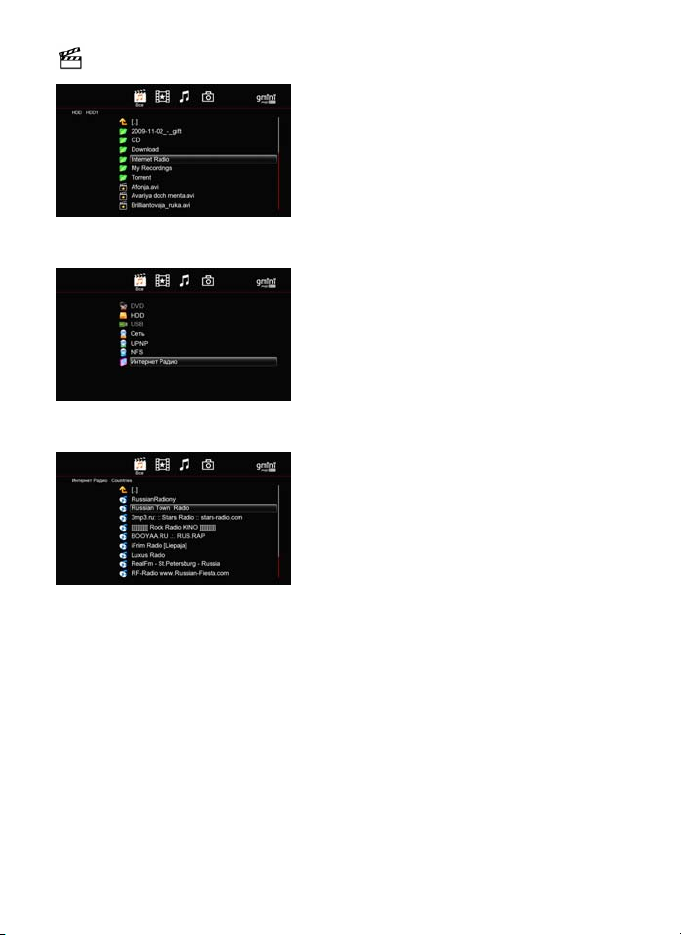
Интернет-радио
После отключения плеера от компьютера:
Так же поддерживается воспроизведение Интернет-радио путем прямого
запуска файла с адресами радиостанций (поддерживаются файлы
форматов M3U и PLS) со встроенного жесткого диска или сменного USBнакопителя.
Для просл
Интернет:
- подсоедините плеер компьютеру;
- найдите в корне жесткого диска папку
Internet Radio;
- скопируйте в эту папку файл с адресами
радиостанций (поддерживаются фа
форматов M3U и PLS).
- убедитесь, что плеер подсоединен к
сети Интернет;
- зайдите в меню Просмотр и выберите
пункт Интернет Радио, либо нажмите
кнопку i-Radio на пульте ДУ;
- выберите файл с адресами
радиостанций и нажмите ОК.
Выберите адрес радиостанции и нажмите
ОК на пульте ДУ.
Вни
Названия радиостанций из PLS-файла на
русском языке отображаются на экране
телевизора, только если файл создан в
кодировке Windows. Если файл с
русскими названиями радиостанций
создан в кодировке KOI8-R – названия не
будут отображаться корректно.
ушивания радиостанций через
йлы
мание!
- 35 -
Page 36

FTP-соединение
Для изменения имени учетной записи
Для доступа к плееру по FTP зайдите в меню Настройки – Сеть и
определите IP-адрес плеера в сети.
Например, если IP-адрес плеера 192.168.1.3, то адрес FTP-соединения
будет ftp://192.168.1.3/. При FTP-соединении с плеером с помощью
браузера Интернет необходимо выставить кодировку Юникод (UTF-8) для
корректного отображения русских имен файлов.
Также для доступа к плееру по FTP можно пользоваться специальными
программа
ми, например FileZilla либо Total Commander.
Для настрой
FTP необходимо зайти в меню
Настройки – Сеть. За настройки FTP-
соединения отвечают пункты FTP Логин
и FTP Пароль.
выберите пункт FTP Логин.
С помощью виртуальной клавиатуры
введите новое имя учетной записи.
Изначально установленное имя учетной
записи – guest.
Для из
FTP Пароль.
С помощью виртуальной клавиатуры
введите новый пароль.
Изначально установленный пароль
доступа к FTP – 0000.
ки соединения с плеером по
менения пароля выберите пункт
- 36 -
Page 37

Доступ к плееру по сети
Для того чтобы узнать имя рабочей
Для доступа к плееру по сети:
Для настройк
необходимо зайти в меню Настройки –
Сеть – Рабочая группа и ввести имя
своей рабочей группы.
группы, в которую входит ваш компьютер:
- щелкните правой кнопкой мыши по
значку Мой компьютер на рабочем столе;
- выберите пункт Свойства;
рейдите на вкладку Имя компьютера.
- пе
В поле Рабочая группа вы увидите имя,
которое надо ввести в настройках
плеера, чтобы плеер и ваш компьютер
оказались в одной группе.
- дважды щелкните левой кнопкой мыши
по значку Сетевое окружение на
рабочем столе;
- Выберите компьютер с им
HDR1100H – это ваш плеер. Теперь вы
можете работать с файловой системой
плеера по сети.
и доступа к плееру по сети
енем
- 37 -
Page 38
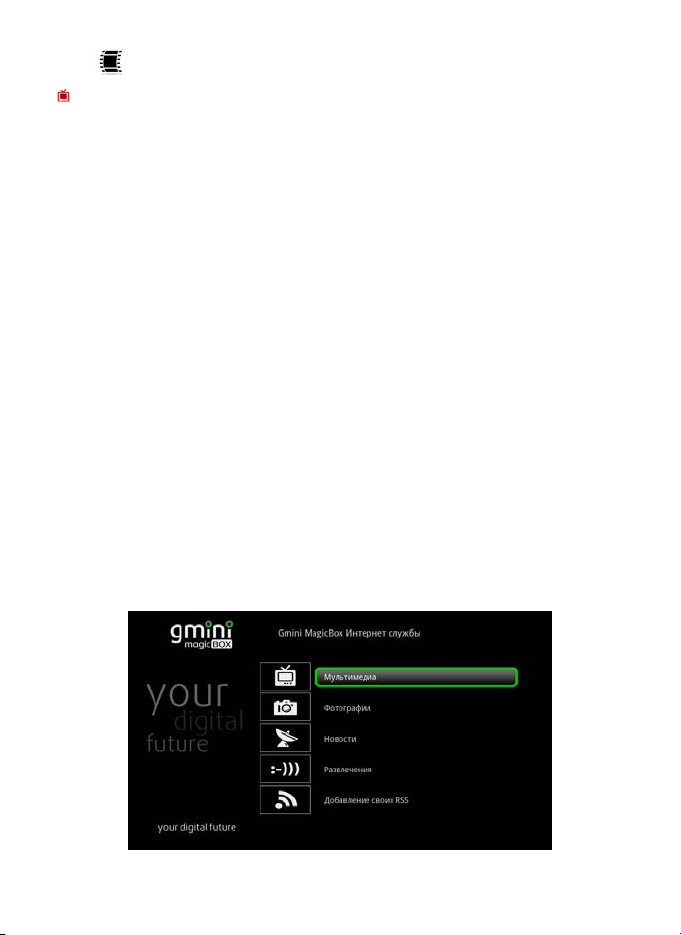
Интернет службы
Внимание!
Работа Интернет служб зависит от сайтов, которые предоставляют
информацию для использования в службах. Если возникают проблемы с
доступом к этим сайтам, либо сайты, предоставляющие информацию,
меняют алгоритмы доступа к данным - возможна некорректная работа
Интернет служб или полная их недоступность.
Для использования Интернет служб, прежде всего вам необходимо
подключить плеер к се
Сеть). В главном меню выберите пункт Интернет службы.
Интернет службы предоставляют возможность просматривать новости,
прогноз погоды, фото и видео с Интернет сайтов без включения ПК.
Количество и типы Интернет сервисов зависят от страны, где Вы
приобрели оборудование.
В списке Интернет служб имеется:
1. Мультимедиа - Y
возможностью самостоятельного добавления станций в плей-лист.
2. Фотографии - Picasa, Flickr.
3. Новости - Новости G-mini, РБК, Коммерсантъ, РИА Новости, Лента.Ру,
Прогноз погоды во всем мире, BBC, CNN.
4. Развлечения - Анекдот.Ру, Bash.Org.Ru.
5. Возможность самостоятельного добавления RSS-лент в интернет
службы плеера (лента должна быть в кодировке UTF
Для того, что бы начать пользоваться Интернет службами необходимо
зайти из главного меню в раздел Интернет службы.
ти, имеющий доступ в Интернет (см Настройки-
ouTube видео, Shoutcast радио, Интернет ТВ и Радио с
-8).
- 38 -
Page 39

Мультимедиа
В разделе Мультимедиа находятся следующие пункты:
YouTube видео
Shoutcast радио
Интернет ТВ и Радио
YouTube видео
Актуальное видео - актуальные, по мнению ресурса, видеоролики.
Поиск – поиск видео по ключевым словам.
Популярное видео – самые популярные, обсуждаемые, просматриваемые
видеоролики.
Видео по жанрам – сортировка видеороликов по жанрам (спорт, музыка и т.
д.).
Избранное – видеоролики, занесенные пользователем сервиса в
избранное (в настройках необходимо указать имя пользователя YouTube).
Настройки – выбор региона и имени по
Избранного).
Shoutcast радио
С помощью стрелок на ПДУ выберите из списка характеристику
радиостанции (жанр, страна и т. д.) и нажмите ОК.
С помощью стрелок вверх и вниз на ПДУ выберите радиостанцию из
списка и нажмите ОК. Через некоторое время начнется воспроизведение.
Если воспроизведение радио не началось, попробуйте еще раз запустить
его из списка ра
диостанций, либо выберите другую радиостанцию.
льзователя (для функционирования
- 39 -
Page 40
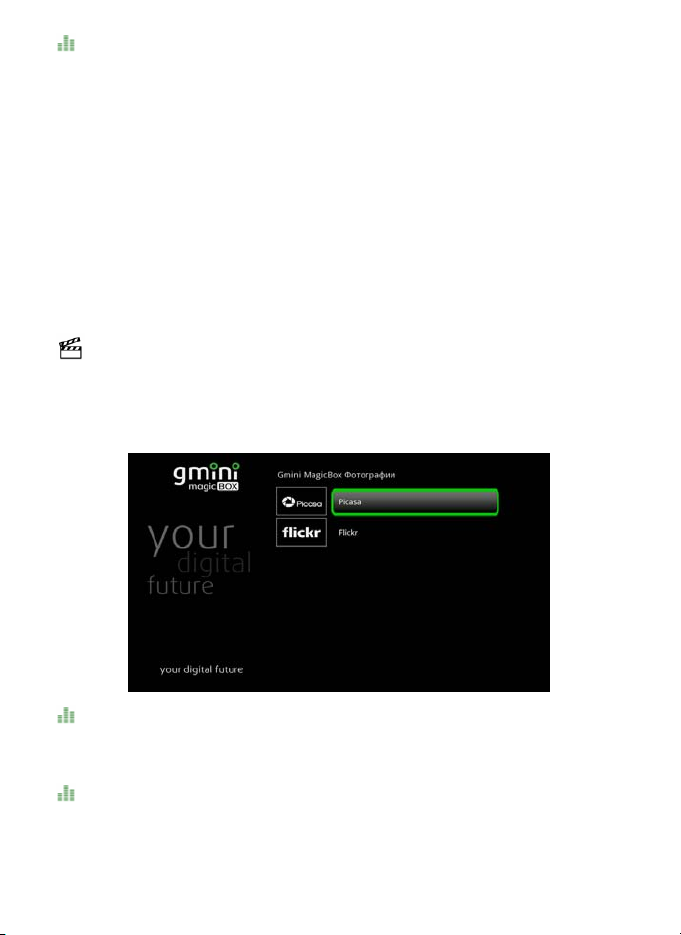
Интернет ТВ и Радио
Выберите один из плей-листов и нажмите ОК. С помощью стрелок вверх и
вниз на ПДУ выберите телеканал или радиостанцию из списка и нажмите
ОК. Через некоторое время начнется воспроизведение.
Если воспроизведение ТВ или радио не началось, попробуйте еще раз
запустить его из списка, либо выберите другую рад
телеканал.
Для добавления собственных плей-листов создайте на жестком диске или
сменном накопителе USB папку playlist и добавьте в нее файлы .m3u со
ссылками на Интернет ТВ и радио.
Список бесплатных Интернет-каналов можно узнать у вашего Интернетпровайдера. За примером плей-листов можно обратиться на форум
технической поддержки, находящийся по адрес
у http://g-mini.ru/forum/.
иостанцию или
Фотографии
В разделе Фотографии находятся следующие пункты:
Picasa
Flickr
Picasa
Поиск фотографий – поиск фото по ключевым словам.
Вход – просмотр фотографий конкретного пользователя сервиса Picasa.
Flickr
Поиск фотографий – поиск фото по ключевым словам.
Предыдущая страница, Следующая страница – перемещение по
результатам поиска фотографий.
- 40 -
Page 41

Новости
В разделе Новости находятся следующие пункты:
Навости G-mini
РБК новости
Коммерсантъ новости
РИА новости
Новости Лента.Ру
Погода
BBC новости
CNN новости
Погода
Для просмотра прогноза погоды выберите пункт Добавить. Далее
выберите регион (Азия, Европа, США, Австралия), страну и город.
- 41 -
Page 42
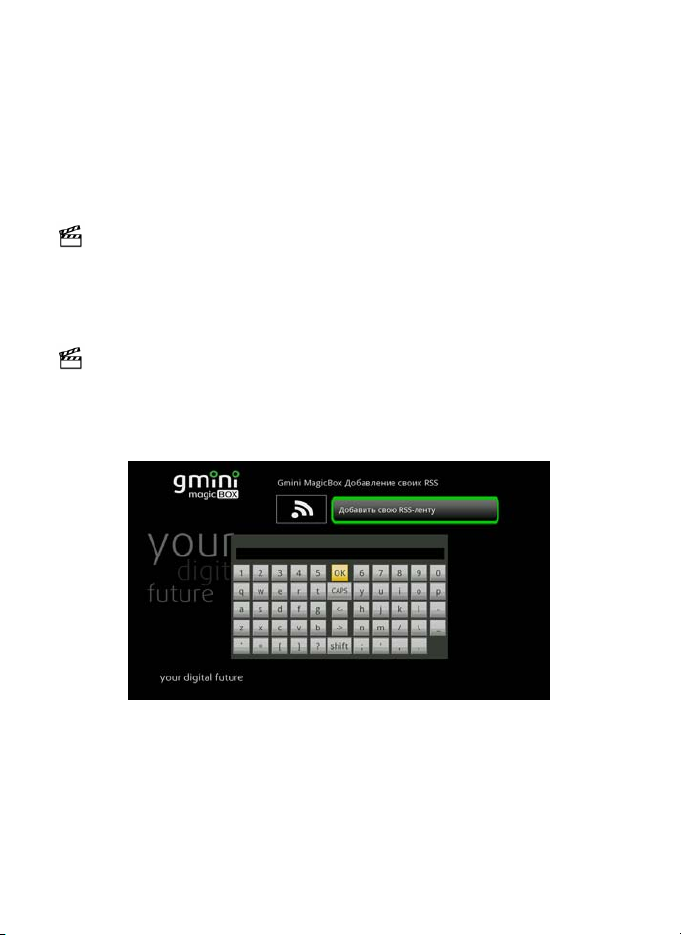
После появ
добавить в Избранное. Для этого нажмите кнопку OPTION на ПДУ. При
следующем посещении сервиса Погода, рядом с пунктом Добавить
появится выбранный вами населенный пункт.
Для удаления населенного пункта из Избранного зайдите в сервис Погода,
выберите населенный пункт (под пунктом Добавить), нажмите кнопку
TION на ПДУ и выберите пункт Удалить.
OP
ления прогноза погоды, выбранный населенный пункт можно
Развлечения
В разделе Развлечения находятся следующие пункты:
Анекдот.Ру
Bash.Org.Ru
Добавление своих RSS
Завершает список Интернет служб пункт Добавление своих RSS.
Для добавления собственной RSS-ленты выберите пункт Добавить свою
RSS-ленту и введите ее полный адрес.
даления собственной RSS-ленты из списка выберите свою RSS-
Для у
ленту, нажмите на ПДУ стрелку вправо и выберите пункт Удали ть .
Нажмите ОК.
*Интернет сервисы на национальных языках мог
некорректно, в зависимости от кодировки потока RSS. Плеером
поддерживается кодировка Юникод(UTF-8).
ут отображаться
- 42 -
Page 43

Настройки
ТВ
Для настройки плеера зайдите в пункт
Настройки из главного меню.
Зайд
ите в Настройки – ТВ – Регион ТВ
для выбора региона вещания
телевидения.
Для подачи питания +5В на антенный
Для поиска телеканалов зайдите в меню
Настройки – ТВ и выберите пункт Поиск
каналов.
Подробнее см. главу «Настройка ТВканалов».
Для редактирования и удаления,
енных телеканалов, зайдите в меню
найд
Настройки – ТВ и выберите пункт
Редактирование каналов.
Подробнее см. главу «Настройка ТВканалов».
усилитель без бл ока питания по
антенному кабелю, необходимо включить
пункт Питание антенны.
- 43 -
Page 44

Аудио
Зайдите в Настройки – Аудио –
Зайд
ите в Настройки – Аудио – Ночной
режим для настройки изменения уровня
звукового сигнала.
Выкл – ночной режим выключен;
Вкл – в ночное время уровень звукового
сигнала уменьшается;
Комфортный – уровень звукового
сигнала уменьшается только для громких
участков звуковой дорожки.
Цифровой выход для настройки
цифрового аудиовыхода.
HDMI LPCM – используется HDMI-выход;
HDMI LPCM MULTI CH –
льтиканальный HDMI LPCM;
му
HDMI RAW – используется HDMI-выход,
без декодирования;
Оптический LPCM – используется
оптический выход;
Оптический RAW – используется
оптический выход, без декодирования.
- 44 -
Page 45
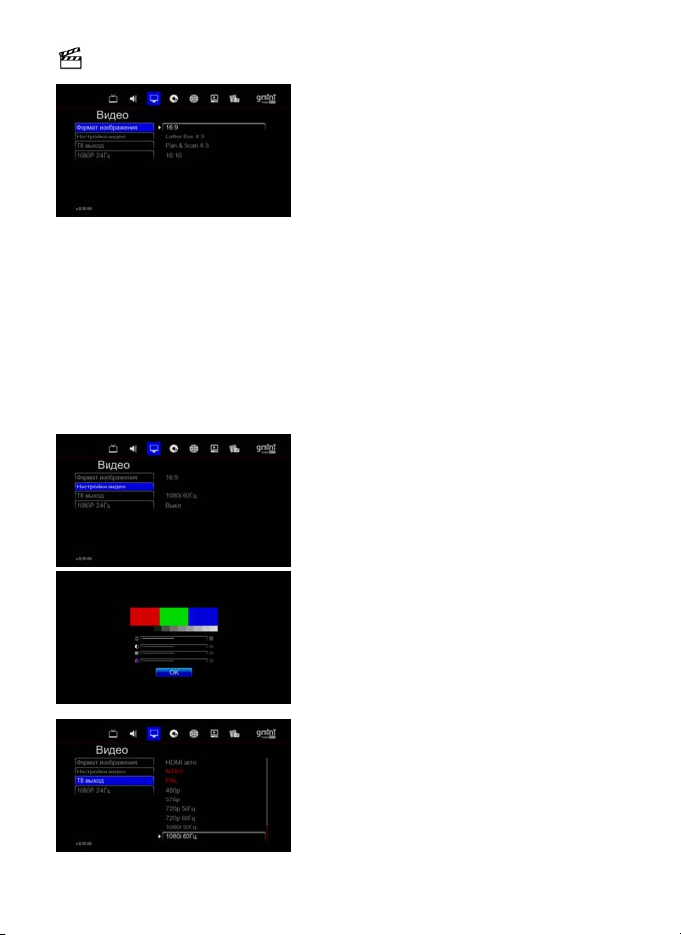
Видео
Зайдите в Настройки – Видео – Формат
изображения для настройки соотношения
сторон экрана. Также это можно сделать с
помощью кнопки TV-OUT с пульта ДУ.
16:9 – широкий экран с соотношением
сторон 16:9;
Letter Box 4:3 – экран с соотношением
сторон 4:3, широкоэкранное видео
отображается с темными полосами
сверху и снизу;
Pan & Scan 4:3 – экран с соотношением
сторон 4:3, широкоэкранное видео
обрезается по бок
вписывается в экран по вертикали;
16:10 – широкий экран с соотношением
сторон 16:10.
Зайдите в Настройки – Видео –
Настройки видео для регулировки
яркости, цветности и контраста.
Регулировка осуществляется стрелками
ПДУ.
Для регулировки яркости, цветности и
контраста во время просмотра ТВ или
видео с аналогового видео-входа
необходимо наж
ам и полностью
ать кнопку MEDIA.
Для выбора формата изображения
зайдите в Настройки – Видео – ТВ
выход.
- 45 -
Page 46
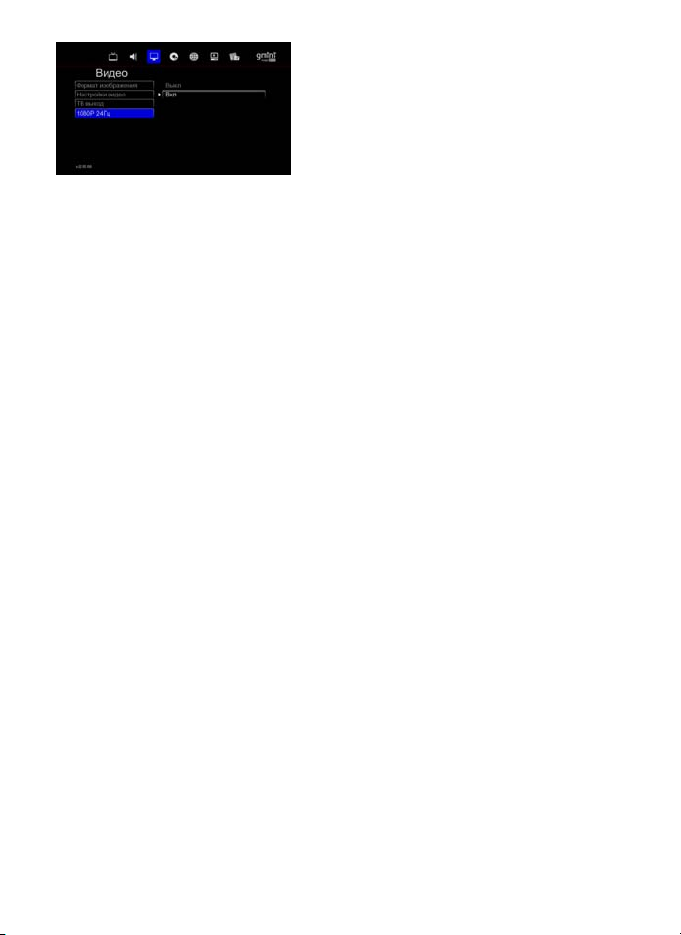
Для включения или выключения
воспроизведения видео высокой четкости
с частотой 24 кадра в секунду зайдите в
Настройки – Видео – 1080p 24Гц.
- 46 -
Page 47
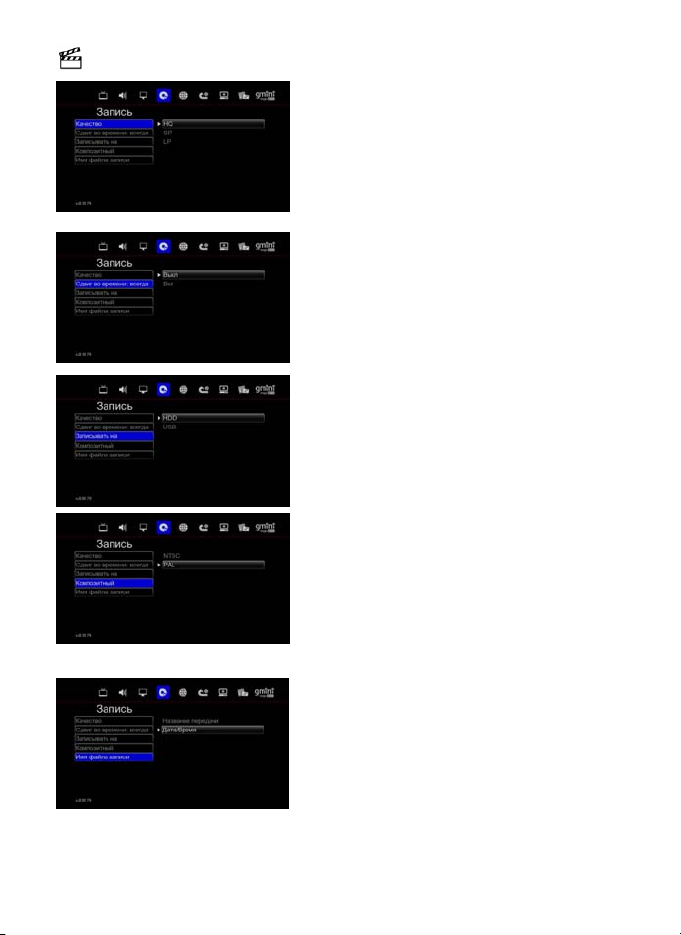
Запись
Для включения и выключения функции
Для настройки качества записи зайдите в
Настройки – Запись – Качество.
720х576 (PAL), 720x480 (NTSC):
HQ – 9,5 Мбит/с;
SP – 5,1 Мбит/с;
LP – 3,5 Мбит/с.
сдвига во времени зайдите в Настройки
– Запись – Сдвиг во времени всегда.
Для выбора формата изображения на
Для выбора места записи (внутренний
жесткий диск, запоминающее устройство
USB) зайдите в Нас
Записывать на.
аналоговом видео-входе зайдите в
Настройки – Запись – Композитный и
выберите PAL или NTSC.
Для настройки имени файла при записи
передач с цифрового телевидения
зайдите в Настройки – Запись – Имя
файла записи. При выборе настройки
Дата/Время в качестве имени файла
дет использоваться дата и время
бу
начала записи. При выборе настройки
Название передачи в качестве имени
файла будет использоваться название
передачи из EPG дата/время начала.
- 47 -
тройки – Запись –
Page 48

Система
Для обновления прошивки плеера
Для выбора языка меню зайдите в
Настройки – Система – OSD Language
и выберите язык из списка.
зайдите в Настройки – Система –
Обновление прошивки.
Подробнее см. главу «Обновление
прошивки».
Для установки даты и времени зайдите в
Настройки – Система – Дата и время Вручную.
С помощью стрелок и цифровых кн
пульта ДУ выставьте дату и время и
нажмите ОК для сохранения изменений.
Так же в этом пункте осуществляется
переключение часов на летнее время и
обратно.
Для выбора часового пояса зайдите в
Настройки – Система – Дата и время –
Часовой пояс. Если вы не знаете свой
часовой пояс, его можно посмотреть в
ках даты и времени вашего
настрой
компьютера.
Внимание!
Если часовой пояс выставить
неправильно (или поставить Авто), то,
при подключении к сети Интернет плеер
будет периодически сбрасывать
настройки времени на GMT и это может
повлиять на запись по расписанию.
- 48 -
опок
Page 49

В появивше
и выключить блокировку ТВ, установить
регион вещания, ТВ-рейтинг, сменить
пароль для доступа к настройкам
родительского контроля.
Для возврата в меню Система нажмите
кнопку RETURN на пульте ДУ.
Функция родительского контроля
работает только с цифровым
телевидением и зависит от настроек
телевизионного вещания в регионе.
Для фо
меню плеера необходимо зайти в
Настройки – Система – Форматировать
HDD.
Подробнее см. главу «Форматирование
жесткого диска».
Для отключения внешнего ЖК-дисплея и
Для сброса настроек плеера к заводским
необходимо зайти в Настройки –
Система – Сбросить настройки.
подсветки кнопки питания зайдите в
Настройки – Система – Питание LCD.
мся окне вы можете включить
рматирования жесткого диска из
- 49 -
Page 50

Фото
Для изменения времени показа
фотографий в слайд-шоу зайдите в
Настройки – Фото – Интервал слайдшоу и задайте время.
Для выбора эффекта при смене
фотографий в слайд-шоу зайдите в
Настройки – Фото – Эффект перехода
и выберите эффект.
Для включения и выключения в слайдшоу эффекта наплыва зайдите в
тройки – Фото – Эффект наплыва.
Нас
Для включения и выключения в слайдшоу фоновой музыки зайдите в
Настройки – Фото – Фоновая музыка.
Подробнее см. главу «Просмотр
тографий».
фо
- 50 -
Page 51

Настройка NFS
Для того, что бы использовать протокол сетевого доступа к файловым
системам NFS необходимо выполнить следующие действия:
1. Ус танови ть на компьютер NFS-сервер. Мы в ознакомительных
целях использовали программу nfsAxe v3.7 от LabF.com (но вы
можете использовать другую программу). Ограничение
ознакомительной версии – работает 30 минут, затем требуется
перезапуск программы. Скачать ее можно по адресу -
http://labf.com/download/nfsaxe.html
2. После установки программы запустить на компьютере
NFS-сервер.
3. После перв
настройки папок и пользователей. В появившемся окне
необходимо нажать Да.
4. Ес
окне программы следует нажать кнопку Settings…
ли ранее уже выполнялись какие либо настройки, то в главном
ого запуска программа предложит выполнить
- 51 -
Page 52

5. В появившемся окне NFSSe
Directory… и выбрать на компьютере папку с данными, доступ к
которой будет осуществляться с рекордера. Далее необходимо
нажать на кнопку Edit MountPatch… и задать сетевое имя для
этой папки. Имя должно начинаться с символа «\» и состоять из
кв латинского алфавита, например - \nfs.
бу
ttings следует нажать на кнопку Add
- 52 -
Page 53

6. Далее сле
7. Для к
дует нажать на кнопку Add User Access… и ввести
IP-адрес рекордера, подключенного к сети. Посмотреть его
можно в настройках рекордера (Настройки - Сеть).
орректного отображения русских имен файлов и папок в
окне NFSSettings необходимо войти во вкладку Advanced и
поставить галочку напротив пункта Use UTF8 Name format.
- 53 -
Page 54

8. После эт
приступить к настройке рекордера.
9. В меню рекордера необходимо зайти в пункт Настройки – Сеть –
Настройки NFS – NFS-сервер и ввести IP-адрес компьютера, на
котором установлен NFS-сервер. Посмотреть его можно в
состоянии подключения компьютера по локальной сети.
10. Далее в ме
Сеть – Настройка NFS – Имя общей папки и ввести имя папки,
которое мы вводили при настройке NFS-сервера в пункте 5, но
уже без символа «\». Следовательно, если при настройке NFS-
ого в окне NFSSettings следует нажать на кнопку ОК и
ню рекордера необходимо зайти в пункт Настройки –
- 54 -
Page 55

ли все было сделано правильно, то, зайдя в Просмотр – NFS,
11. Ес
вы увидите файлы и папки из сетевой папки NFS-сервера,
которые можно воспроизводить.
- 55 -
Page 56

Обновление прошивки
Плеер перезагрузится в сервисном режиме
Для обн
на сайт www.g-mini.ru
последнюю версию прошивки для вашей
модели плеера. Файл прошивки install.img
положите в корневую директорию жесткого
диска плеера, либо запоминающего
устройства USB.
Зайдите в Настройки – Система –
Обновление прошивки и выберите пункт
Обновить прошивку.
и начнется установка новой версии
прошивки.
Проследите, чтобы адаптер питания был
надежно подключен к плееру все время,
пока идет переустановка прошивки!
Не пытайтесь выключить плеер или
отсоединить адаптер питания от
плеера во время обновления прошивки
– это может привести к поломке
плеера!
После установки прошивки в сервисном
режиме, плеер снова автоматически
перегрузится и войдет в рабо
новой версией прошивки.
Не пытайтесь самостоятельно
выключить или перегрузить плеер до
полной загрузки плеера и появления
меню с настройками – это может
привести к поломке плеера!
Обновление прошивки плеера длится
примерно 4~5 минут.
овления прошивки плеера зайдите
и скачайте
Внимание!
чий режим с
Внимание!
- 56 -
Page 57

Внимание!
Если во время обновления прошивки произошел сбой (отключение
электричества, выход из строя жесткого диска или запоминающего
устройства USB с файлом прошивки), с плеера на экран не идет никакого
сигнала (черный экран) и плеер не перегружается уже более 15-ти минут,
выполните следующие действия:
1. Отключите от плеера штекер адаптера питания;
2. Отключите от п
3. Скопируйте в корневую директорию USB-накопителя файл
прошивки install.img (около 100 Мбайт) и подключите его к USB
Host порту плеера;
4. Нажмите кнопку POWER на передней панели плеера и, не
отпуск ая ее, подключите к плееру штекер адаптера питания;
5. Удерживайте кнопку POWER около 4-5 секунд, затем отпустите.
Должна начаться процедура установки прошивки плее
Дождитесь полной установки прошивки, перезагрузки плеера, и
появления на экране телевизора меню с настройками.
леера внутренний жесткий диск;
ра.
- 57 -
Page 58

Устранение неисправностей
Если у вашего плеера возникли неисправности, которые не удалось
устранить с помощью этой главы – обратитесь в авторизованный
сервисный центр. Не пытайтесь самостоятельно вскрывать плеер и
производить ремонт – это может привести к поражению электрическим
током и потере гарантии на изделие.
Проблема Возможная причина Способ устранения
Не светится ЖКдисплей на передней
панели плеера.
Нет изображения и
звука.
Не работает пульт ДУ.
Плохое изображение и
шумный звук в
ТВ-режиме.
Не работает функция
сдвига во времени.
Не определяется
жесткий диск.
Сетевой кабель адаптера
питания не подключен к сети
переменного тока.
Внешний ЖК-дисплей и
подсветка кнопки питания
выключены в настройках
плеера.
К аудио/выдеовыходам
плеера неправильно
подключено оборудование.
Слабый сигнал или
отсутствие сигнала.
В пульте ДУ нет батарей, или
они разрядились.
Пульт ДУ направлен не на
плеер.
Слабый сигнал. Убедитесь, что антенна
Неверная файловая система. Убедитес ь, что первый
Жесткий диск был не
правильно отформатирован.
Включите адаптер питания
в розетку.
Для включения внешнего
ЖК-дисплея и подсветки
кнопки питания зайдите в
Настройки – Система –
Питание LCD.
Подключите оборудование
к плееру правильно.
Подключите антенну
правильно.
Установите или замените
батареи в пульте ДУ.
Направьте пульт ДУ на
плеер.
исправна и правильно
настроена.
раздел жесткого диска
отформатирован в NTFS.
Правильно
отформатируйте жесткий
диск.
- 58 -
Page 59

Технические характеристики
Процессор и тюнер
Процессор Realtek RTD1283DD 400 МГц
Тюнер Гибрид ный:
- цифровой DVB-T HD (MPEG4/H.264, MPEG2),
- аналоговый PAL/SECAM
Запись (кодирование)
Формат видео MPEG2, MPEG4 (в зависимости от профиля)
Формат аудио MPEG1 Layer 2 (стерео)
Режим TS (запись потока без перекодирования для DVB-T),
Метод Сдвиг во времени, обычная запись, запись по
HQ (видео: 720x576i, 8 Мбит/с; аудио: 48 КГц, 256
Кбит/с), SP, LP
расписанию в ручном режиме, запись по
расписанию с использованием EPG (электронный
ТВ-гид, только для цифрового ТВ)
Аналоговые
входы
Воспроизведение (декодирование)
Видео Формат MKV, RM, RMVB, MOV, FLV, MP4, ASF, WMV, AVI,
Кодек разрешение до 1920x1080p: H.264, MPEG1/2/4
Аудио Формат AAC, AC3, DTS, FLAC, M3U, OGG, RA, RM, MP3,
Кодек Dolby Digital Pus, Dolby Digital AC3 и DTS, LPCM,
Композитный, Euro SCART
для подключения видеотехники
M2TS, DAT, MPG, MPEG, M4V, ISO, IFO, VOB, TS,
TP, TRP*
(Xvid, DivX), VCD, SVCD, WMV9
разрешение до 1280x720: RealVideo8/9/10
разрешение до 840x480: M-JPEG (640x480x30p,
840x480x10p)
WAV
ADPCM, RA-cook, поддержка DTS downmix
- 59 -
Page 60
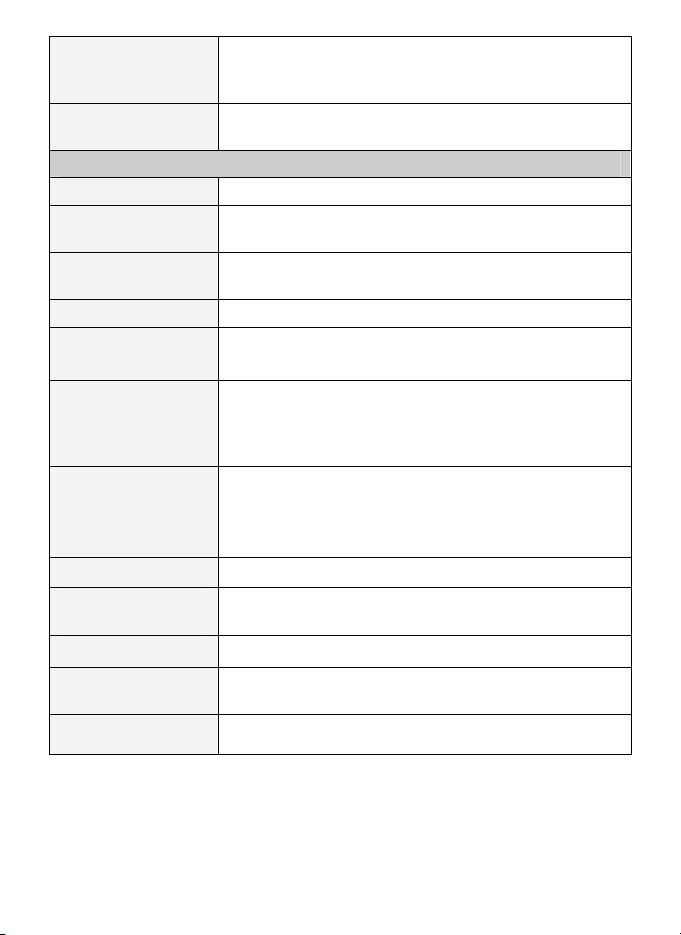
Фото Lossless JPEG (прогрессивный JPEG не
поддерживается), PNG, GIF, BMP – разрешение не
ограничено
Субтитры SMI, SUB, IDX+SUB, SRT, SSA , ASS, субтитры
DVD, встроенные в AVI-файл
Интерфейс
Видеовход Euro SCART, композитный вход
Видеовыход HDMI 1.3, компонентный выход (Y Pb Pr),
композитный выход (RCA)
Аудиовход Евро SCART(стерео), композитный вход
(левый/правый стерео)
Аудиовыход Оптический (цифровой), стерео (аналоговый)
USB 2 x USB 2.0 Host для подключения устройств
1 x USB 2.0 для подключения к ПК
LAN (сеть) Ethernet (100Base-Tx/10Base-T)
Wireless LAN (802.11b/g/n) с помощью USBадаптера (опционально)**
Язык меню Английский, французский, немецкий, итальянский,
испанский, русский, португальский, шведский,
турецкий, греческий, арабский, чешский, датский,
голландский, финский, польский, румынский, иврит
LCD-экран 2” TFT LCD 262 тыс. цветов (18 Бит)
HDD (жесткий
диск)
3,5” SATA1/2 (протестировано до 2 ТБ), NTFS,
FAT32**
Размеры 70 (Ш) х 180 (В) х 140 (Г) мм
Блок питания Вход: 100 ~ 240В 50/60Гц 1,5A;
Выход: 12В 3.0A
Совместимость Microsoft Windows 98SE, ME, 2000, XP, Vista
*Несмотря на то, что плеер поддерживает вс е перечисленные форматы файлов, он может не поддерживать кодек,
использованный при создании файла.
**Опционально. Обычно не входит в комплект поставки. Вам необходимо приобрести данное оборудование
дополнительно. Рекомендованный беспроводной USB WiFi адаптер на чипсете Realtek RTL8192S. Адаптеры на
других чипсетах могут не опознаваться устройством и/или работать некорректно!
***Технически е ха
рактеристики могут быть изменены без предварительного уведомления.
- 60 -
Page 61
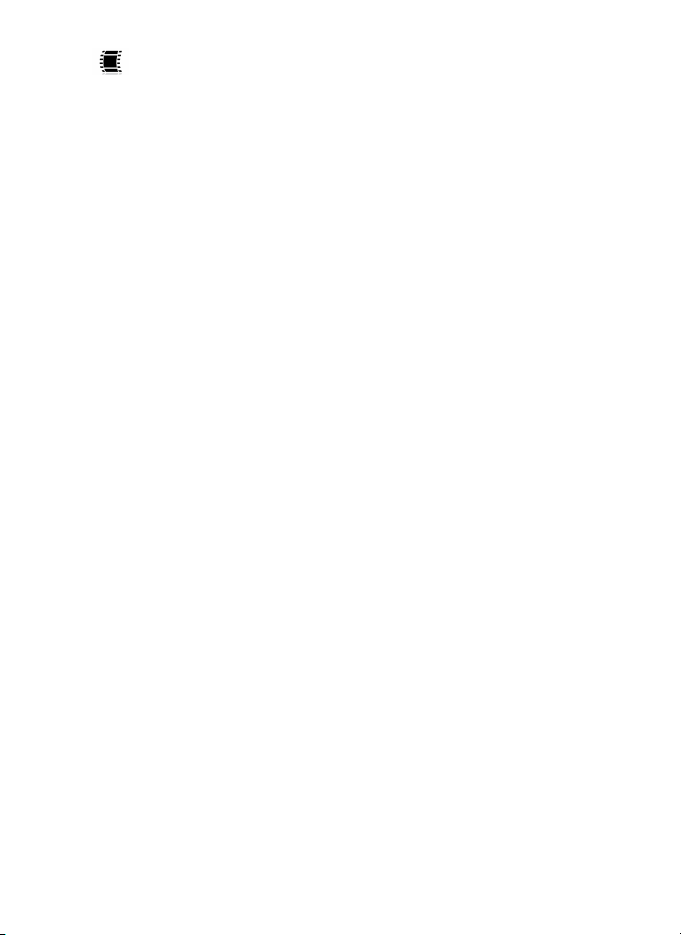
Гарантийные условия
Уважаемый покупатель!
Благодарим Вас за покупку данного Изделия и гарантируем его надежную
работу. В случае если данное Изделие будет нуждаться в гарантийном
обслуживании, рекомендуем Вам обращаться в авторизованные
сервисные центры, полную информацию о которых можно получить в
центральном сервисном центре или у Изготовителя. Адреса
авторизованных сервисных центров Вы найдете в отдельном г
талоне.
Изготовитель устанавливает гарантийный срок на Изделие – 12
месяцев, исчисляемый с момента передачи Изделия покупателю.
Срок проведения гарантийного ремонта и обслуживания Изделия в
авторизованных сервисных центрах может составлять до 30 дней с даты
обращения.
Срок службы изделия установлен изготовителем в размере 3 лет.
Условия гарантии:
I. Изготовитель не гарантирует программную и аппара
Изделия с программным обеспечением и оборудованием, не входящими в
комплект поставки Изделия, кроме случаев, когда это прямо указано в
Руководстве пользователя.
II. Изготовитель не несет ответственности за возможный материальный,
моральный и иной вред, понесенный владельцем Изделия и (или)
третьими лицами вследствие нарушения требований Руководства
пользователя при использовании, хра
III. Настоящая гарантия не распространяется на:
1. Программное обеспечение, поставляемое вместе с Изделием.
2. Расходные материалы, поставляемые и используемые вместе с
Изделием.
3. Документацию, дискеты, компакт-диски, упаковочные материалы,
поставляемые вместе с Изделием.
4. Потертости, трещины и иные повреждения корпуса Изделия, не
влияющие на технические характеристики Изделия и обра
связи с его обычным использованием.
нении или транспортировке Изделия.
- 61 -
тную совместимость
арантийном
зовавшиеся в
Page 62

IV
. Право на гарантийное обслуживание утрачивается в случаях:
1. Если дефекты Изделия вызваны нарушением правил его
эксплуатации, хранения или транспортировки, изложенных в Руководстве
пользователя.
2. Если дефекты Изделия вызваны прямым или косвенным
механическим, химическим, термическим или биологическим
воздействием, излучением, действием агрессивных или нейтральных
жидкостей или газов, а так же любых иных фа
естественного происхождения, кроме случаев, когда такое воздействие
прямо допускается Руководством пользователя.
3. Если ремонт, техническое обслуживание или модернизация
Изделия производились лицами, не уполномоченными на то
Изготовителем.
4. Если дефекты Изделия вызваны действием непреодолимой силы,
которое Изготовитель не мог предвидеть, контролировать и
предотвратить.
5. Если отсутствуют или нарушены пломбы, установленные на
делии Изготовителем или авторизованным сервисным центром.
Из
6. Если дефекты Изделия вызваны изменением настроек
программного обеспечения, установленного на момент поставки Изделия.
7. Если дефекты Изделия вызваны совместным использованием
Изделия с оборудованием или программным обеспечением, не входящим в
комплект поставки Изделия, если иное не оговорено в Руководстве
пользователя.
8. Если дефекты Изделия вызваны д
программ для ЭВМ (компьютерными вирусами).
9. Если дефекты Изделия вызваны эксплуатацией неисправного
Изделия, либо в составе комплекта неисправного оборудования.
Ремонт неисправного Изделия, не подлежащего гарантийному
обслуживанию, осуществляется авторизованными сервисными
центрами по установленным сервисными центрами расценкам и в
сроки, оговариваемые дополнительным соглашением в момент
оформления заказа на ремонт.
- 62 -
кторов искусственного или
ействием вредоносных
Page 63
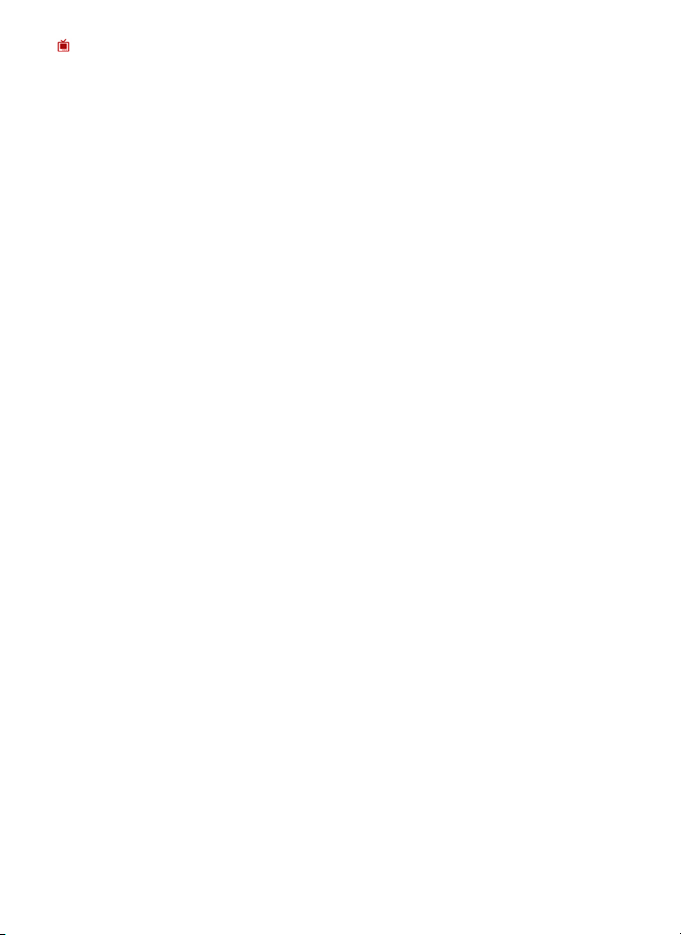
Внимание!
При обнаружении дефектов Изделия, вызванных причинами, указанными
в п. 2 раздела IV настоящей гарантии, для обеспечения
работоспособности Изделия может быть необходимо заменить не только
непосредственно поврежденные или уничтоженные таким воздействием
комплектующие детали, узлы и агрегаты, но также и некоторые (или все)
комплектующие детали, узлы и агрегаты, которые могут быть прямо или
косвенно по
двержены влиянию таких воздействий, независимо от
технического состояния таких комплектующих деталей, узлов и агрегатов
на момент обнаружения дефекта Изделия. Стоимость такого ремонта
может достигать полной стоимости Изделия, а в некоторых случаях
превосходить её.
04.03.11 v. 79
- 63 -
